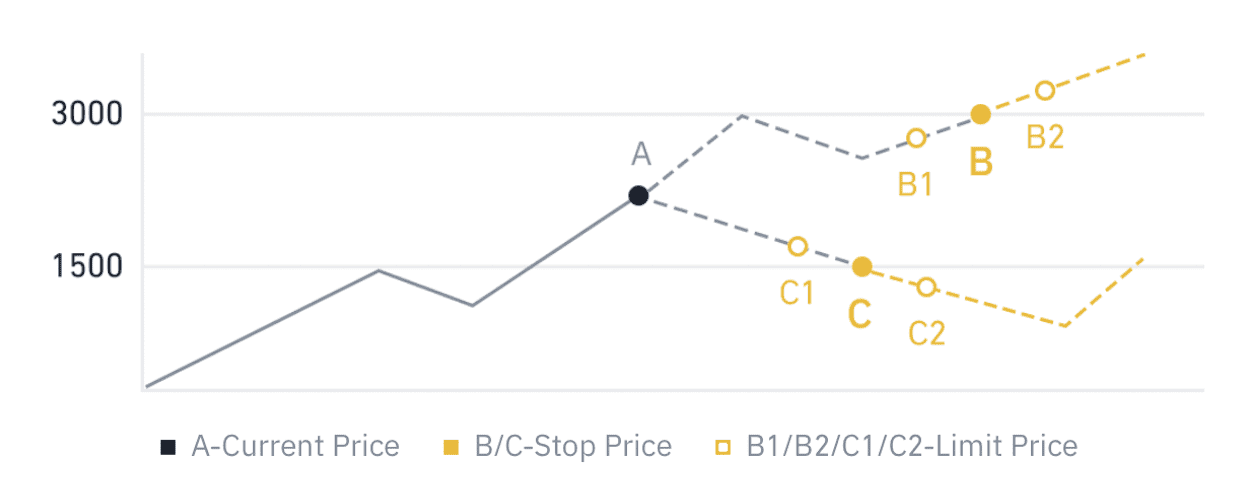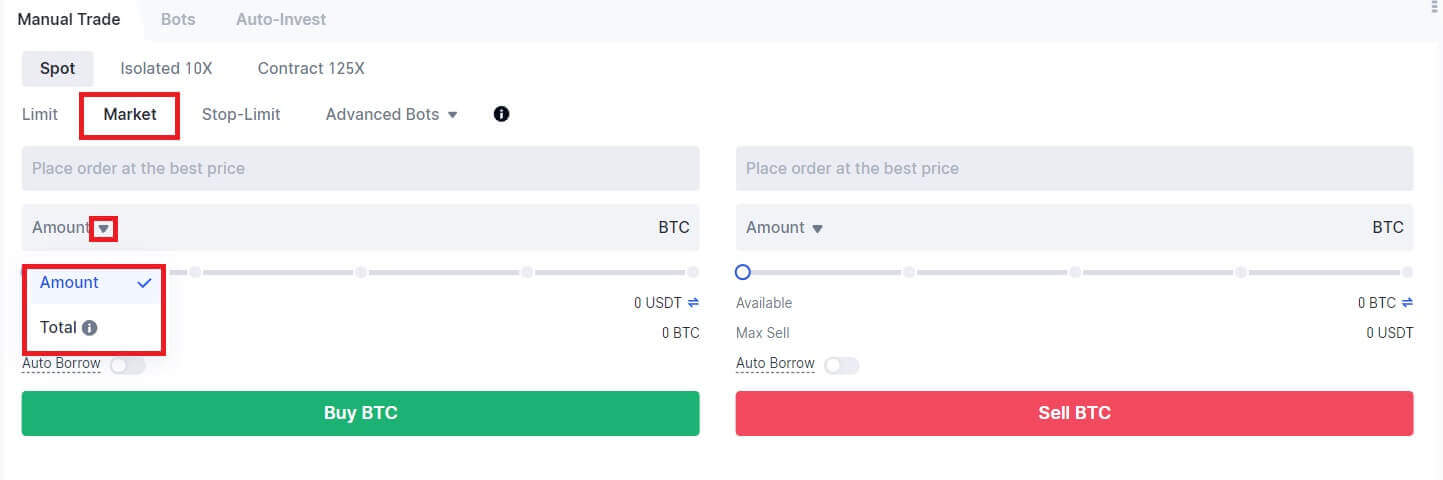gate.io Депозит - gate.io Bulgaria - gate.io България
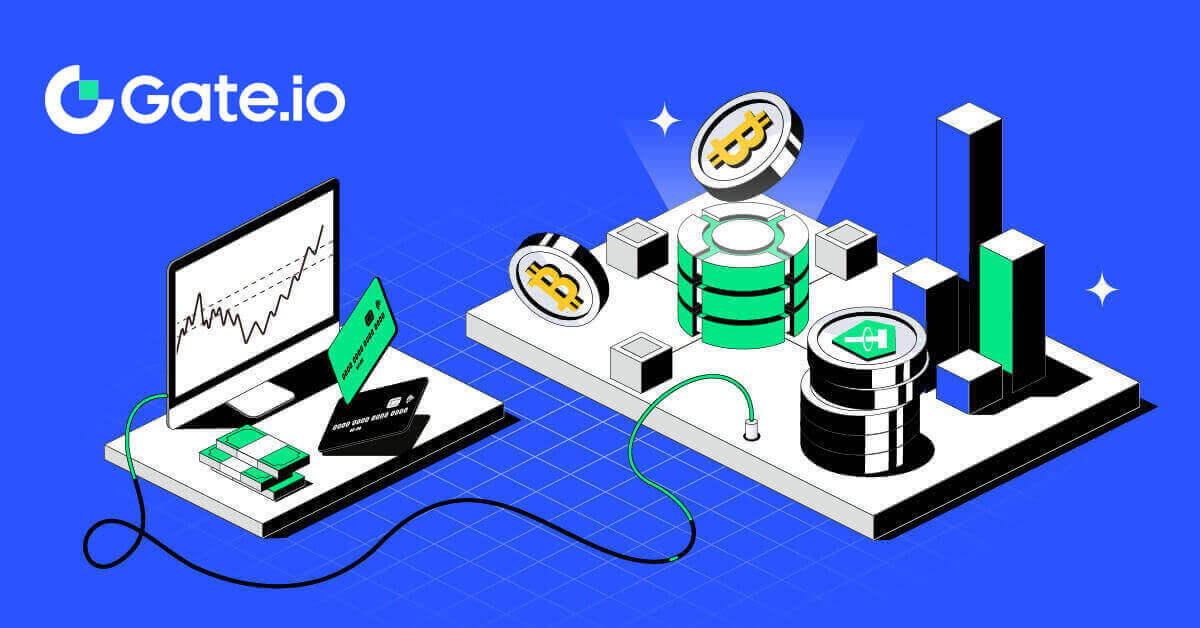
Как да депозирате в Gate.io
Как да закупите крипто чрез кредитна/дебитна карта на Gate.io
Купете крипто чрез кредитна/дебитна карта на Gate.io (уебсайт)
1. Влезте в своя уебсайт Gate.io , щракнете върху [Купете крипто] и изберете [Дебитна/кредитна карта].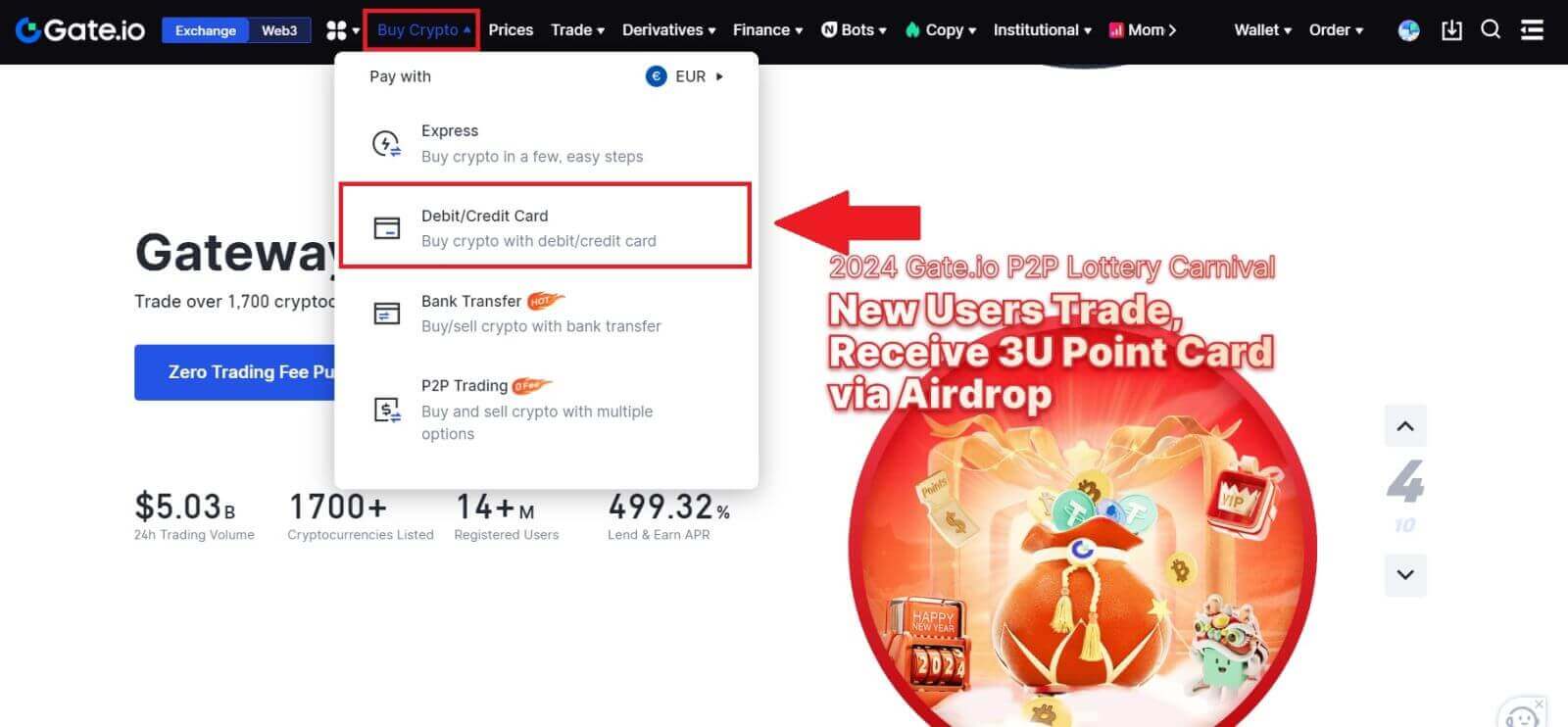
2. Изберете фиатната валута и попълнете фиатната сума, която искате да използвате. Изберете криптовалутата, която искате да закупите, и след това можете да изберете канал за плащане, който предпочитате.
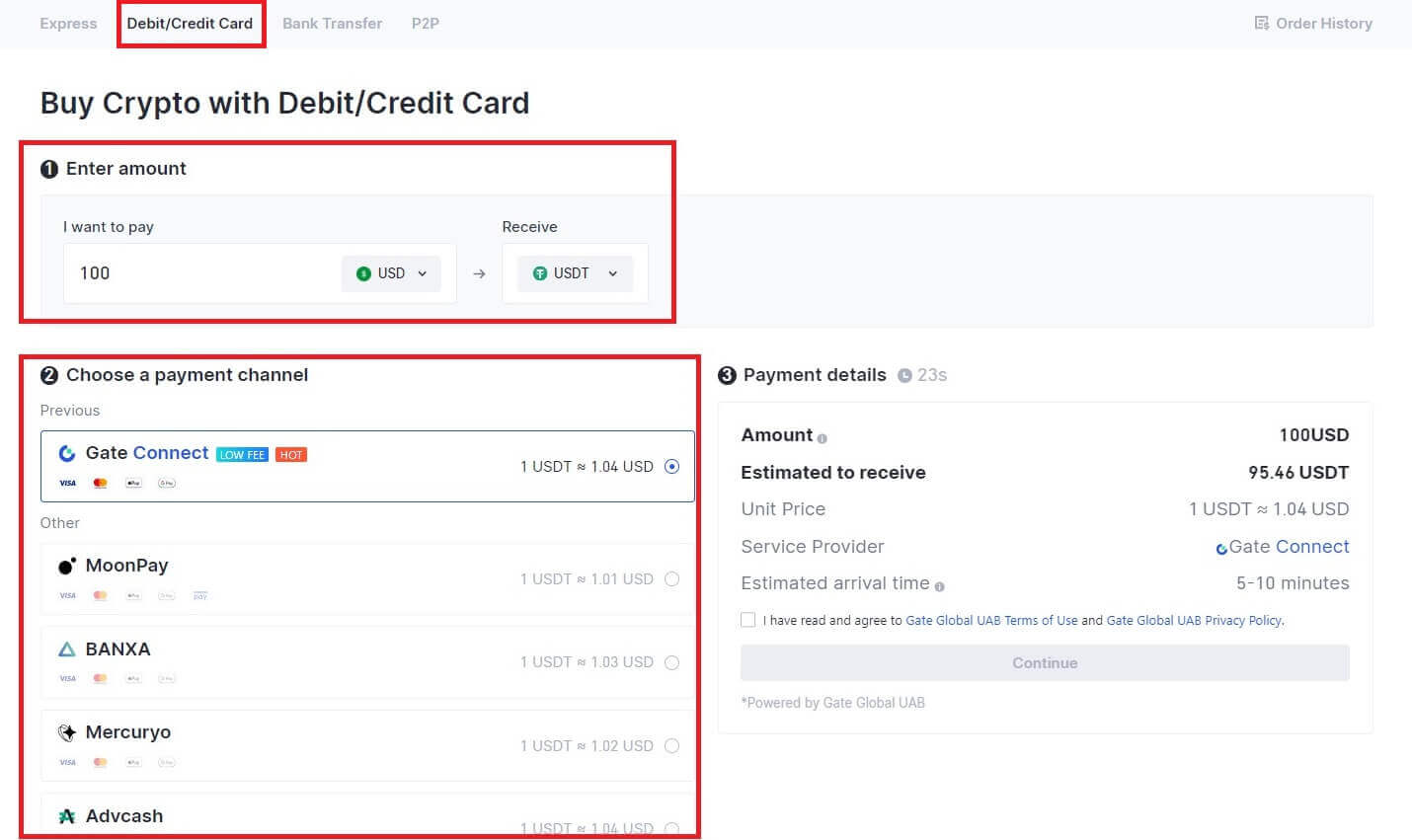
3. Прочетете Отказ от отговорност, преди да продължите, проверете информацията си и поставете отметка в квадратчето.
Като щракнете върху [Продължи], след като прочетете Отказ от отговорност, ще бъдете пренасочени към страницата на трета страна, за да завършите плащането.
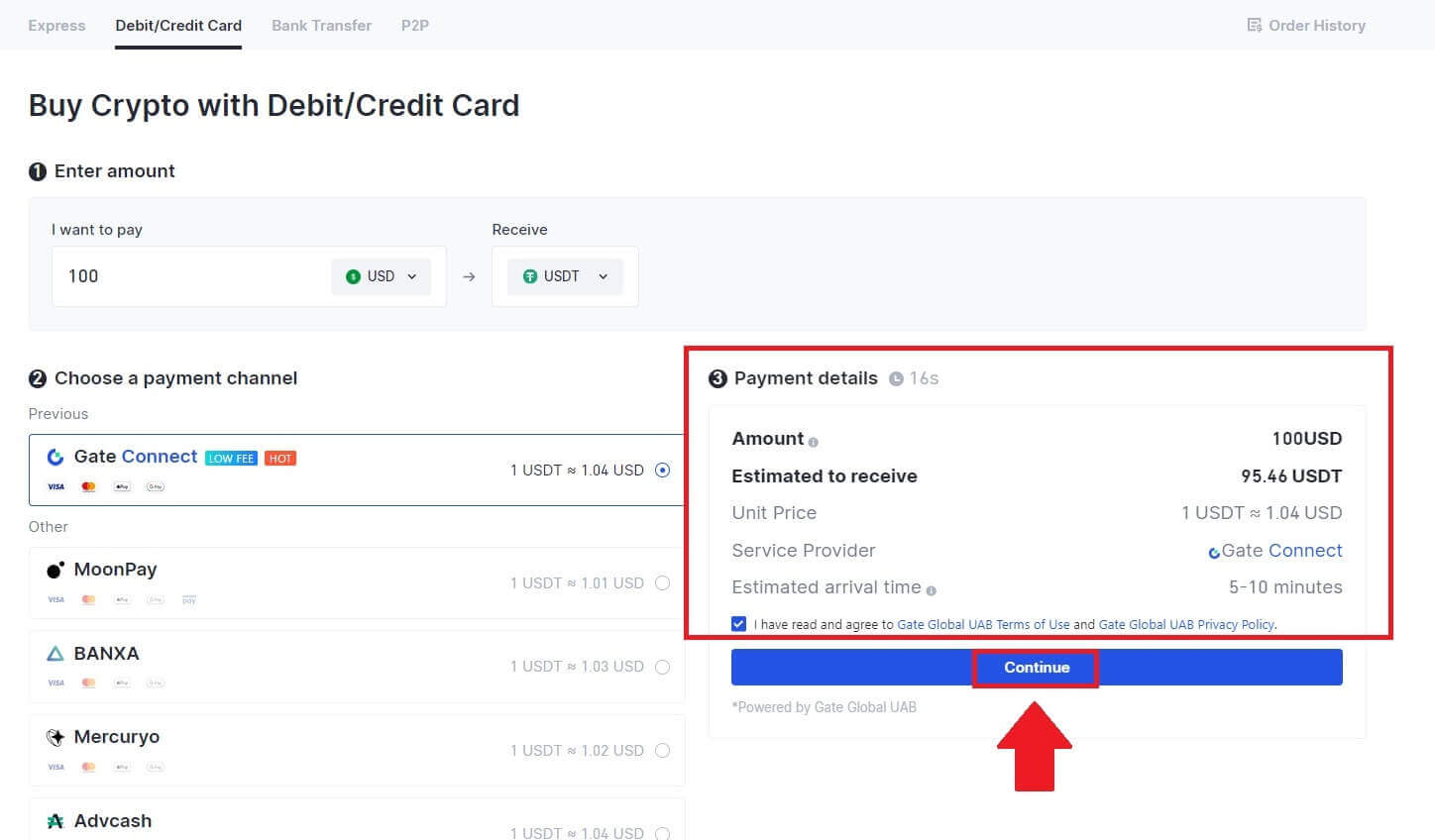
4. След това можете да видите поръчката си, като щракнете върху [История на поръчките].
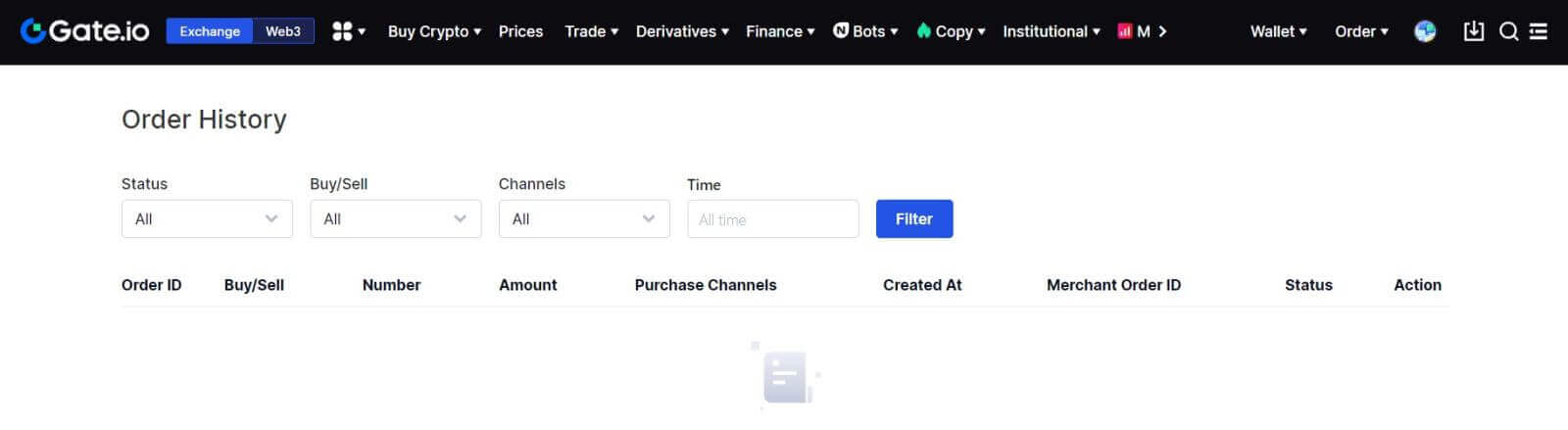
Купете крипто чрез кредитна/дебитна карта на Gate.io (приложение)
1. Отворете вашето приложение Gate.io и докоснете [Quick Buy].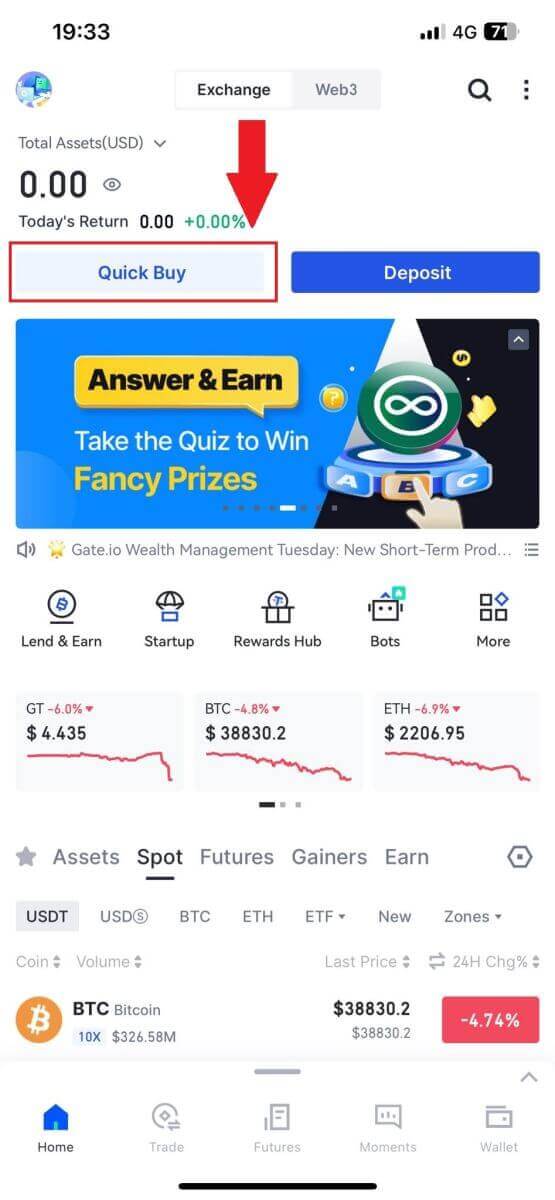
2. Докоснете [Експресно] и изберете [Дебитна/кредитна карта] и ще бъдете насочени към зоната за P2P търговия.
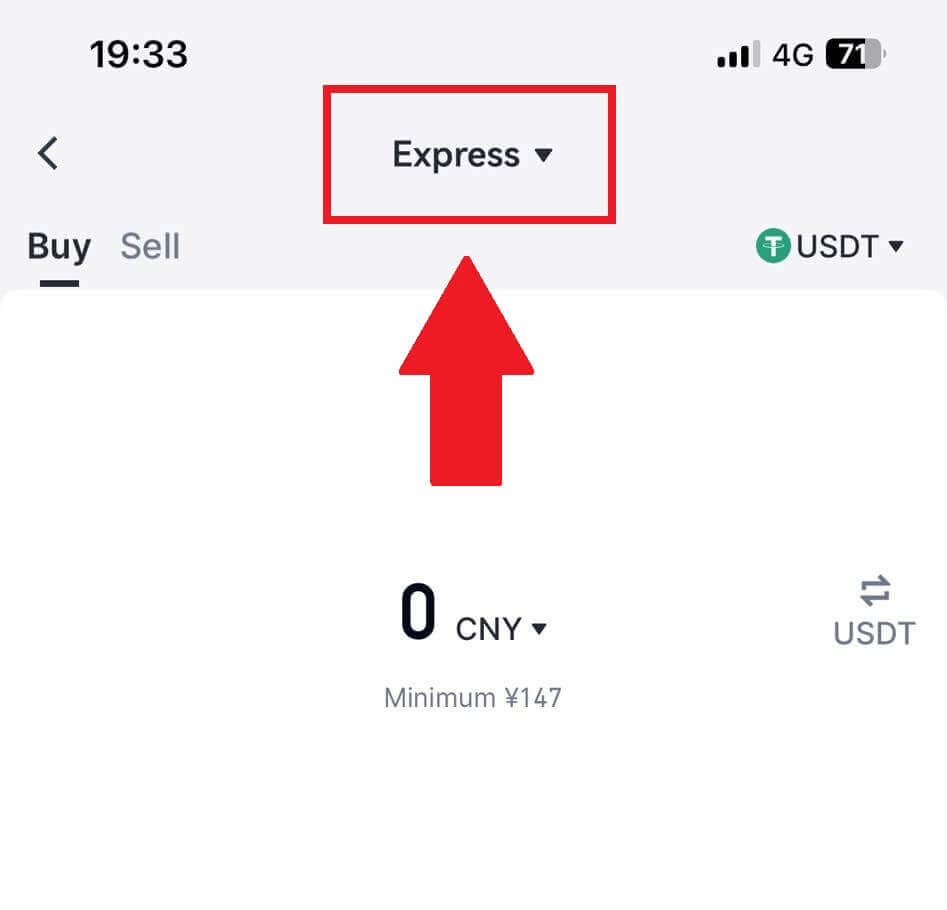
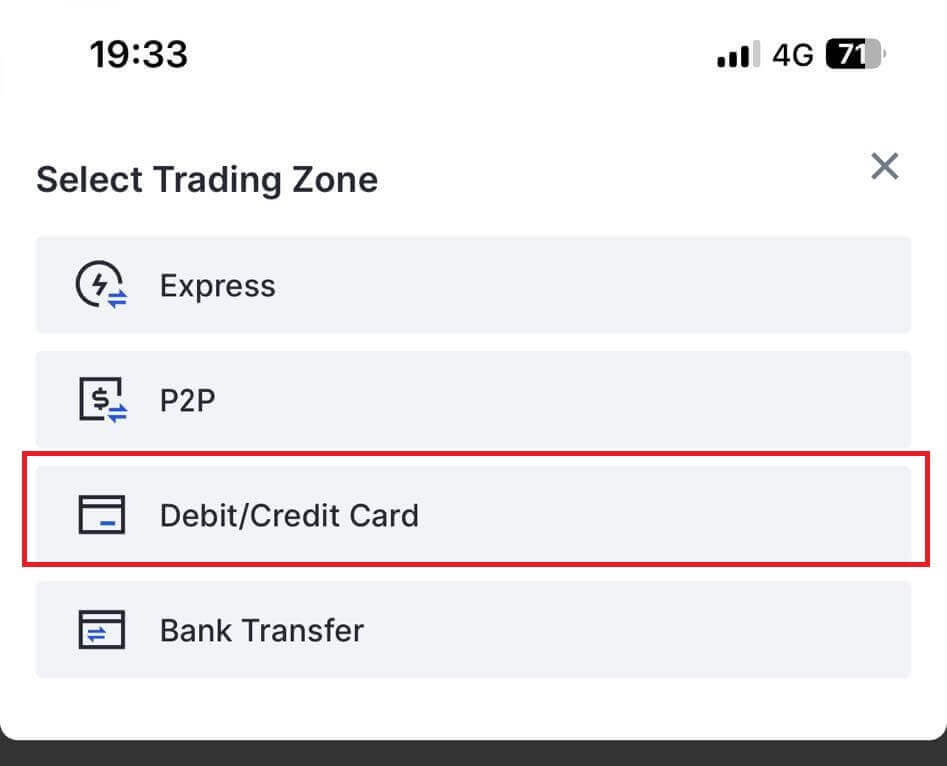
3. Изберете предпочитаната от вас фиатна валута за плащането и въведете сумата за вашата покупка. Изберете криптовалутата, която искате да получите във вашия портфейл Gate.io, и изберете вашата разплащателна мрежа
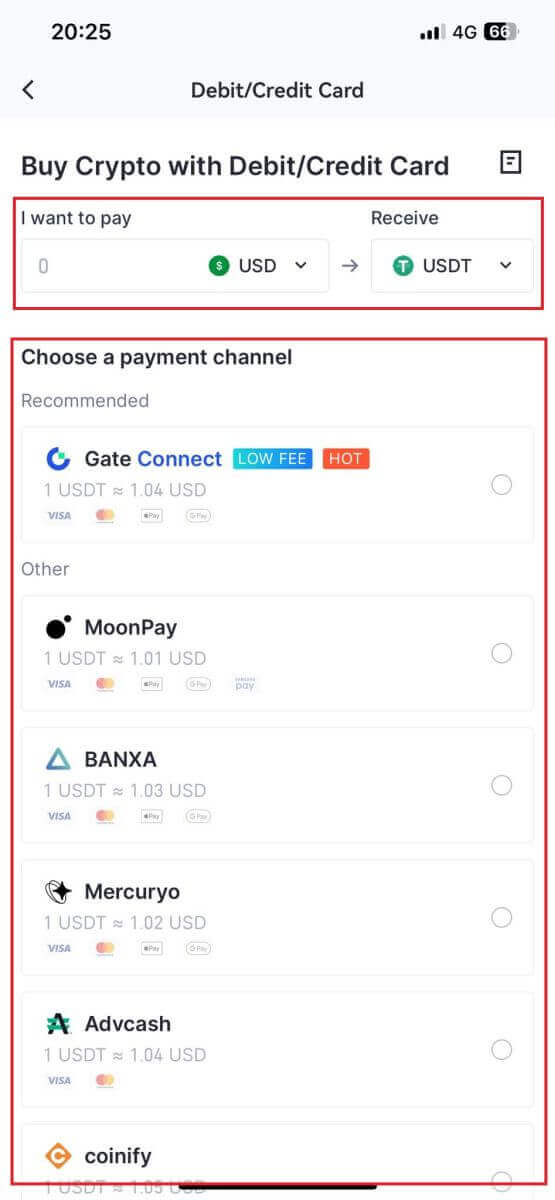
4. Прегледайте данните си, поставете отметка върху бутона [Прочетох и се съгласявам с отказа от отговорност.] и докоснете [Продължи] . Ще бъдете пренасочени към официалната уеб страница на доставчика на услуги трета страна, за да продължите с покупката.
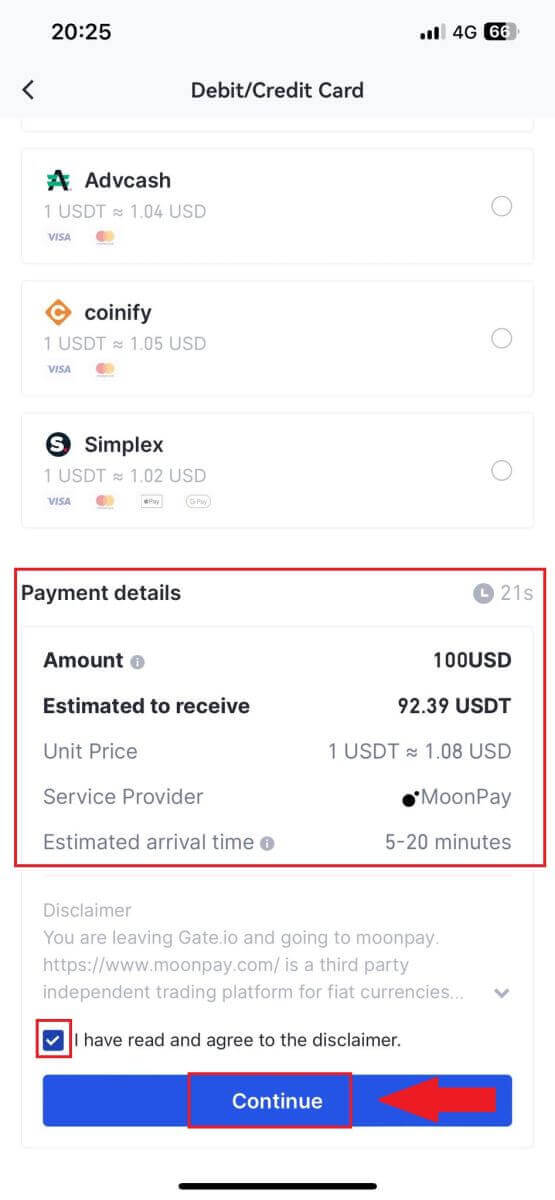
Как да закупите крипто чрез банков превод на Gate.io
Купете крипто чрез банков превод на Gate.io (уебсайт)
1. Влезте в своя уебсайт Gate.io , щракнете върху [Купете крипто] и изберете [Банков превод].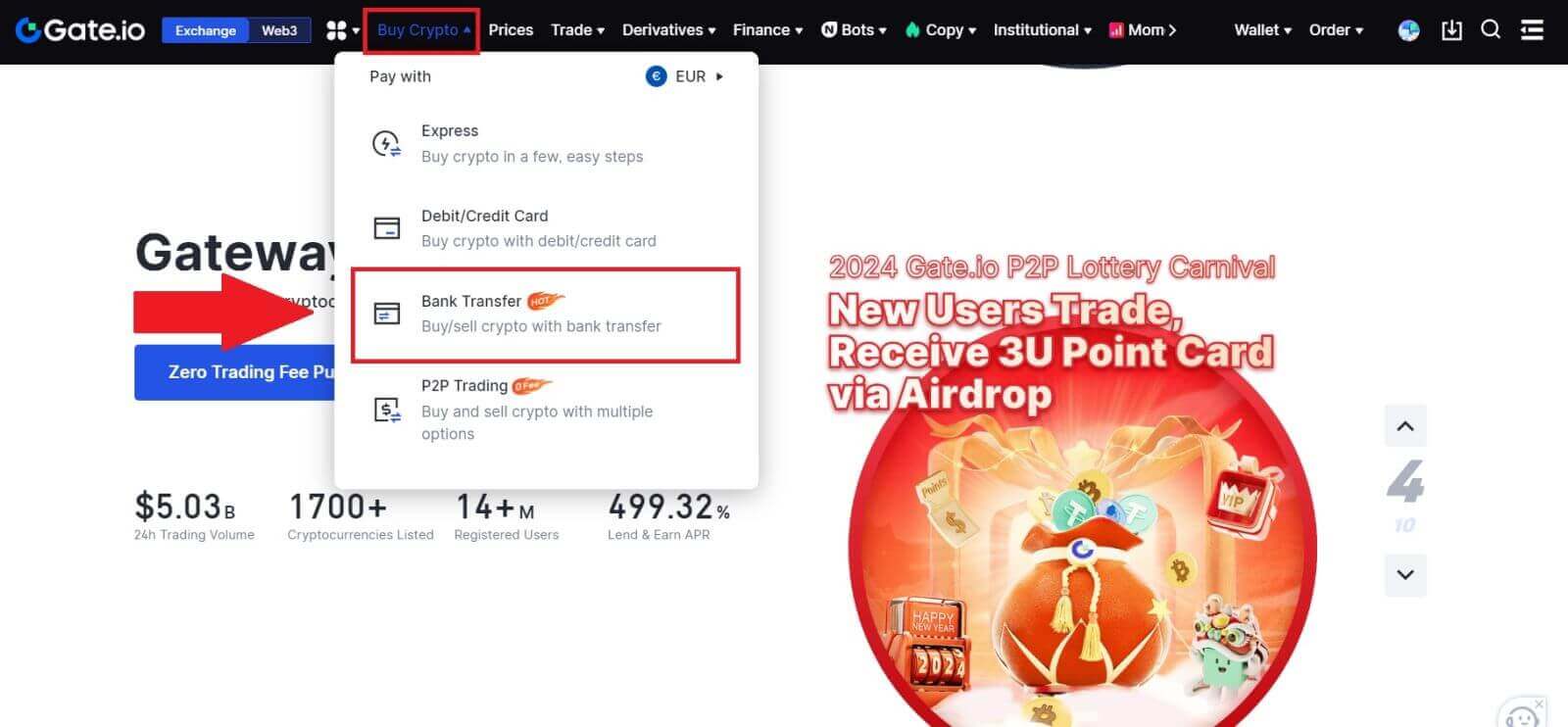
2. Изберете фиатната валута и въведете сумата, която искате да похарчите. Изберете криптовалутата, която искате да получите, и след това изберете канал за плащане въз основа на прогнозната единична цена. Тук, използвайки Banxa като пример, продължете с покупката на USDT с 50 EUR.
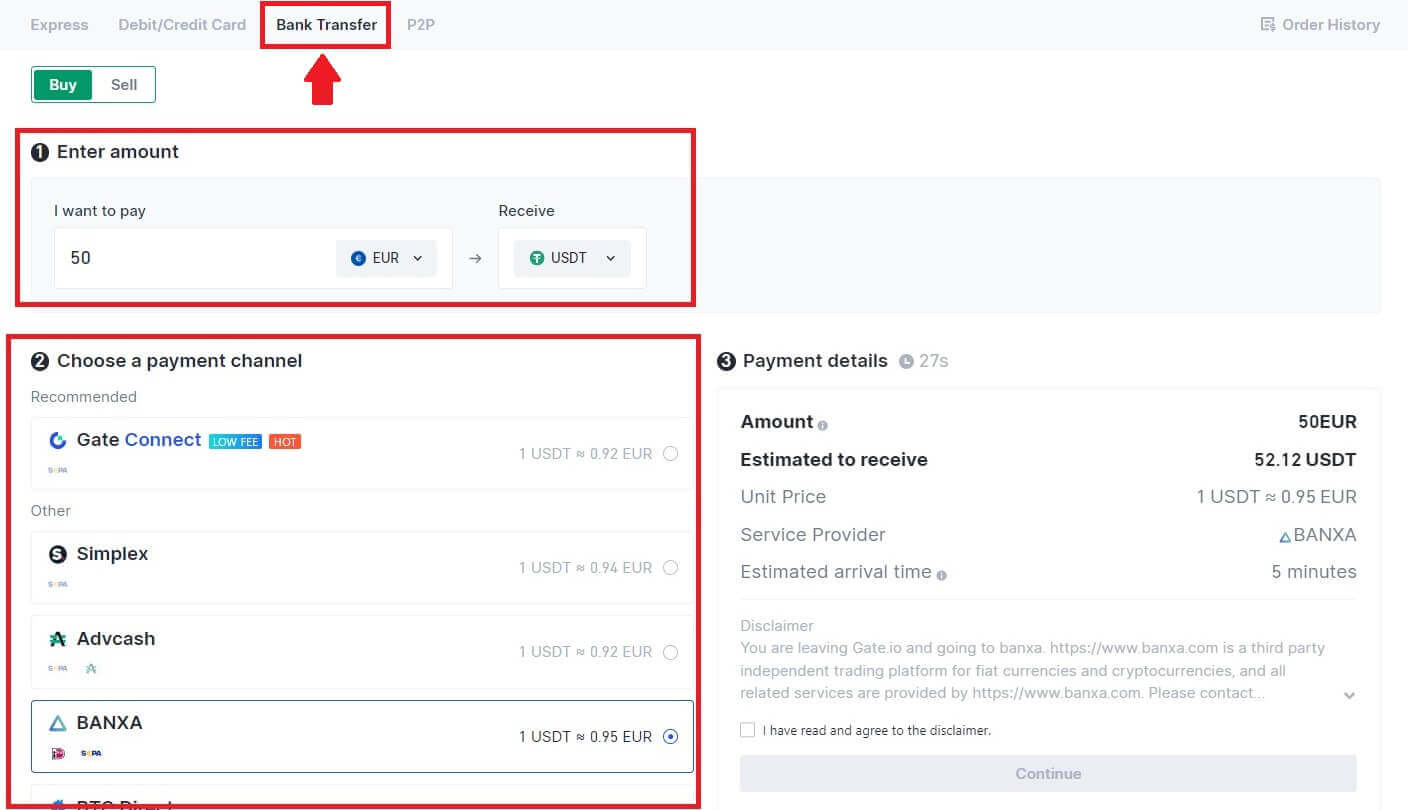
3. Прочетете Отказ от отговорност, преди да продължите, проверете информацията си и поставете отметка в квадратчето.
Като щракнете върху [Продължи], след като прочетете Отказ от отговорност, ще бъдете пренасочени към страницата на трета страна, за да завършите плащането.
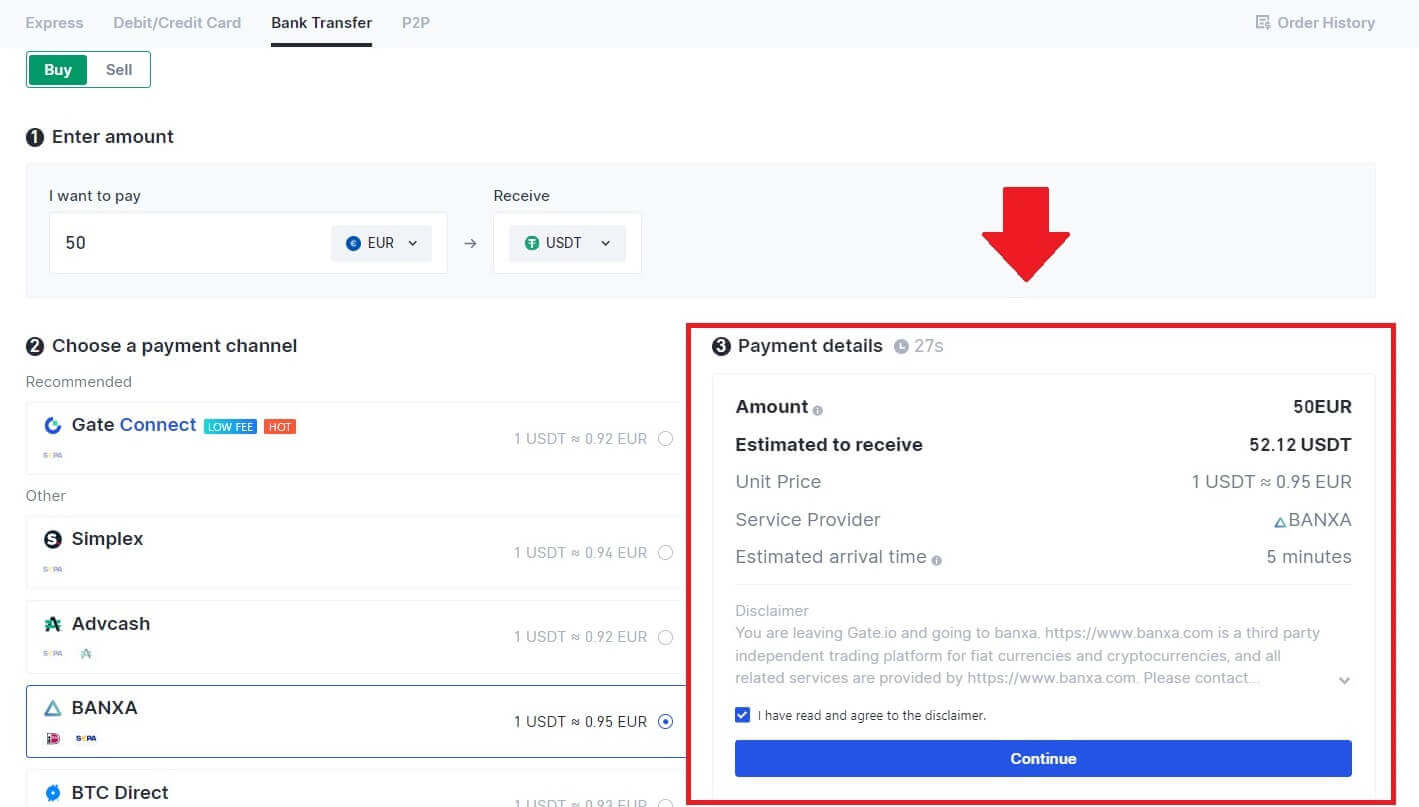
4. След това можете да видите поръчката си, като щракнете върху [История на поръчките].
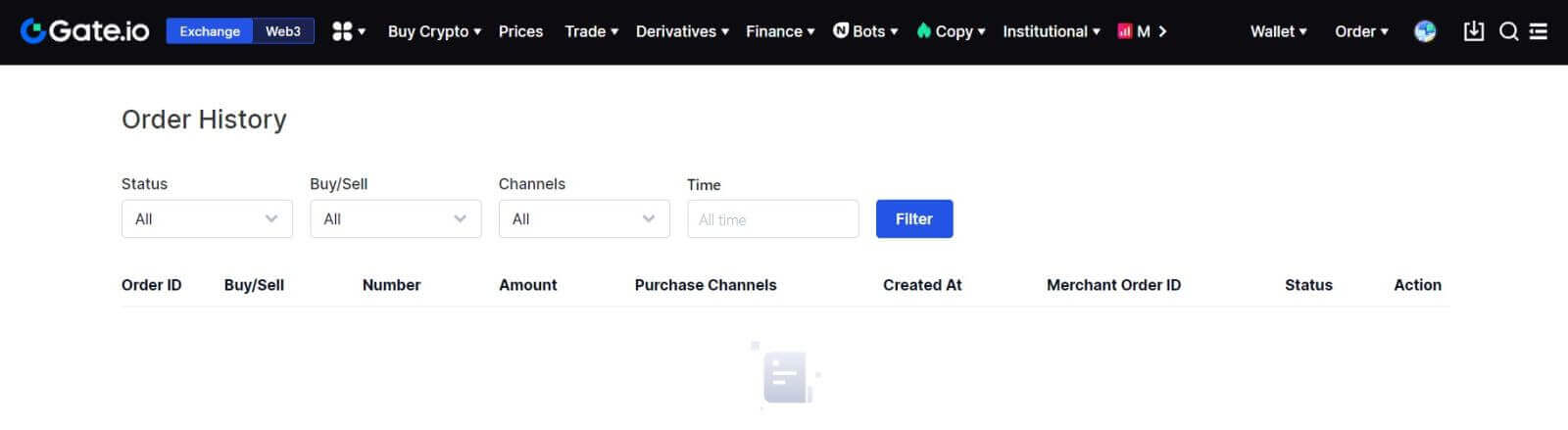
Купете крипто чрез банков превод на Gate.io (приложение)
1. Отворете вашето приложение Gate.io и докоснете [Quick Buy].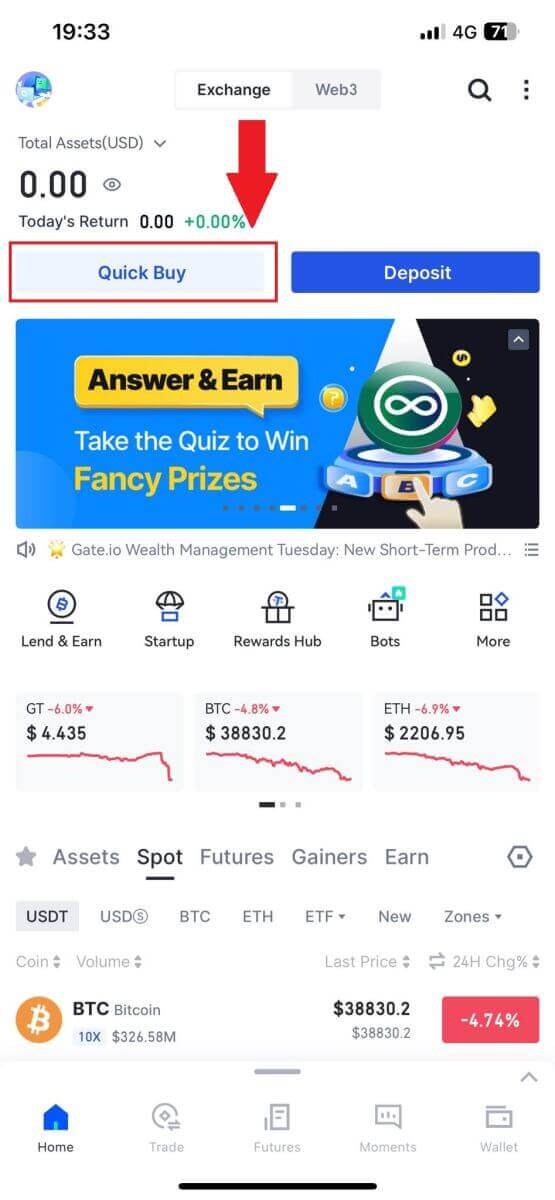
2. Докоснете [Експресно] и изберете [Банков превод] и ще бъдете насочени към зоната за P2P търговия.
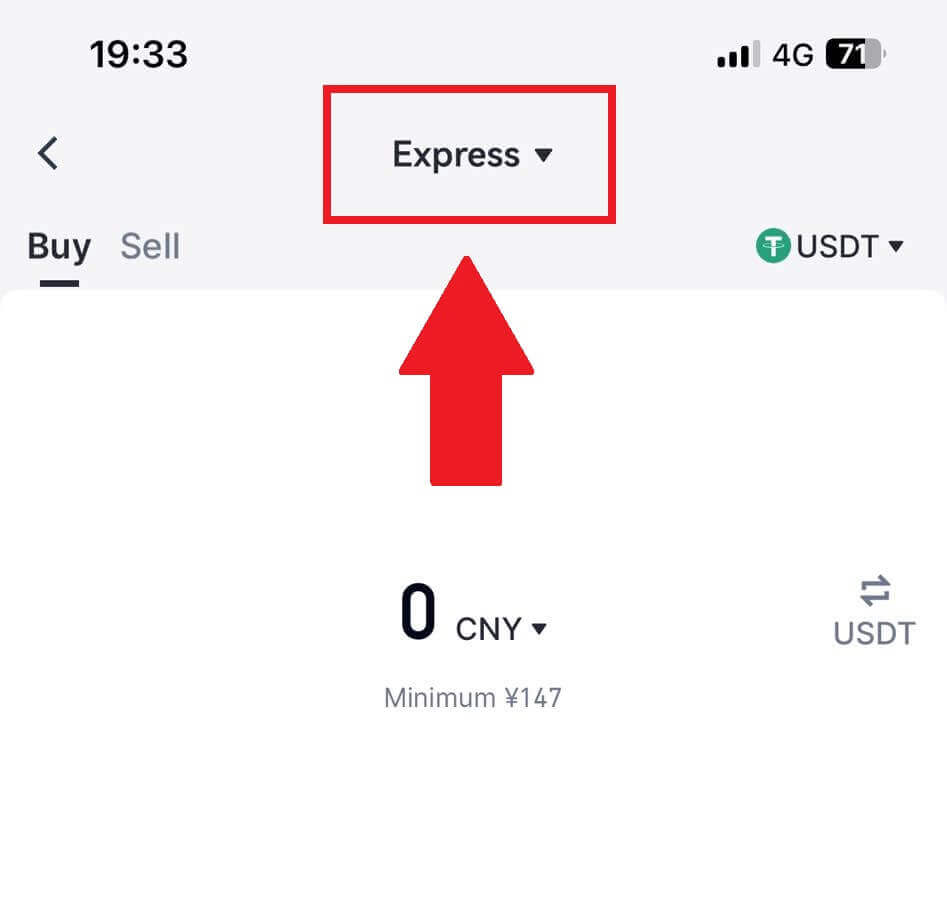
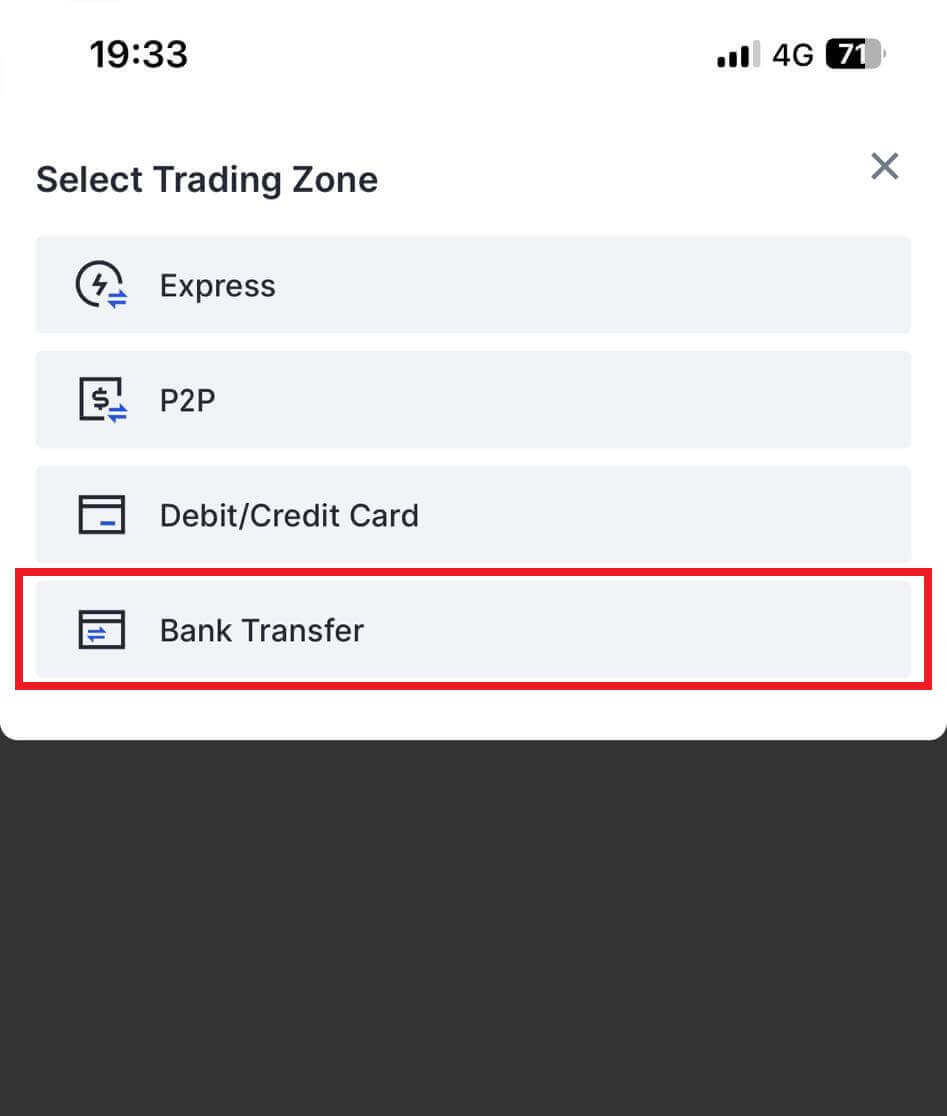
3. Изберете [Купи] и изберете предпочитаната от вас фиатна валута за плащането и въведете сумата за вашата покупка. Докоснете платежната мрежа, която искате да продължите.
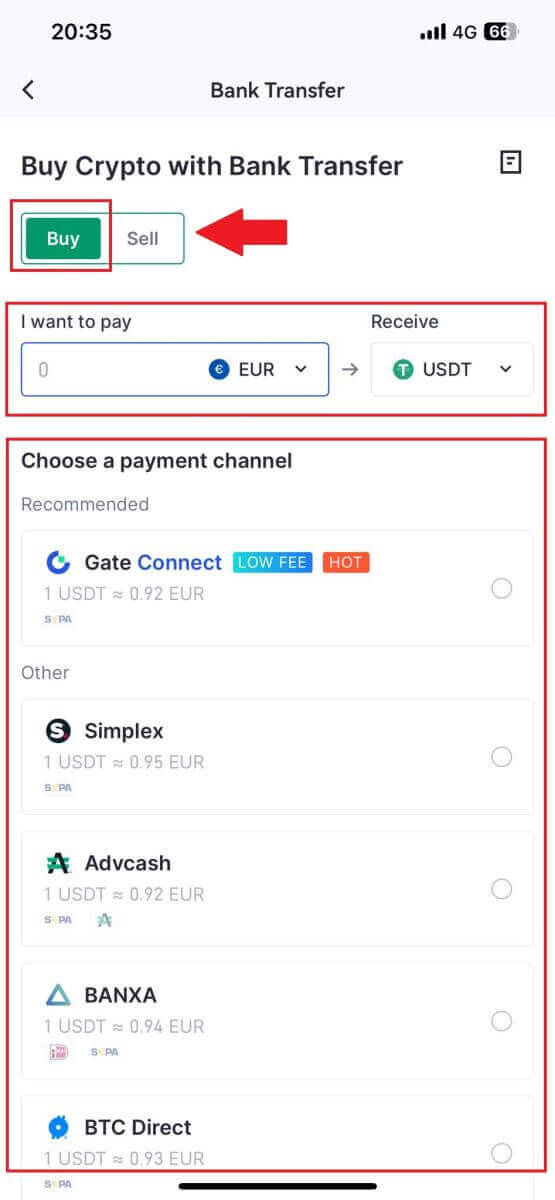
4. Прегледайте данните си, поставете отметка върху бутона [Прочетох и съм съгласен с отказа от отговорност.] и докоснете [Продължи] . Ще бъдете пренасочени към официалната уеб страница на доставчика на услуги трета страна, за да продължите с покупката.
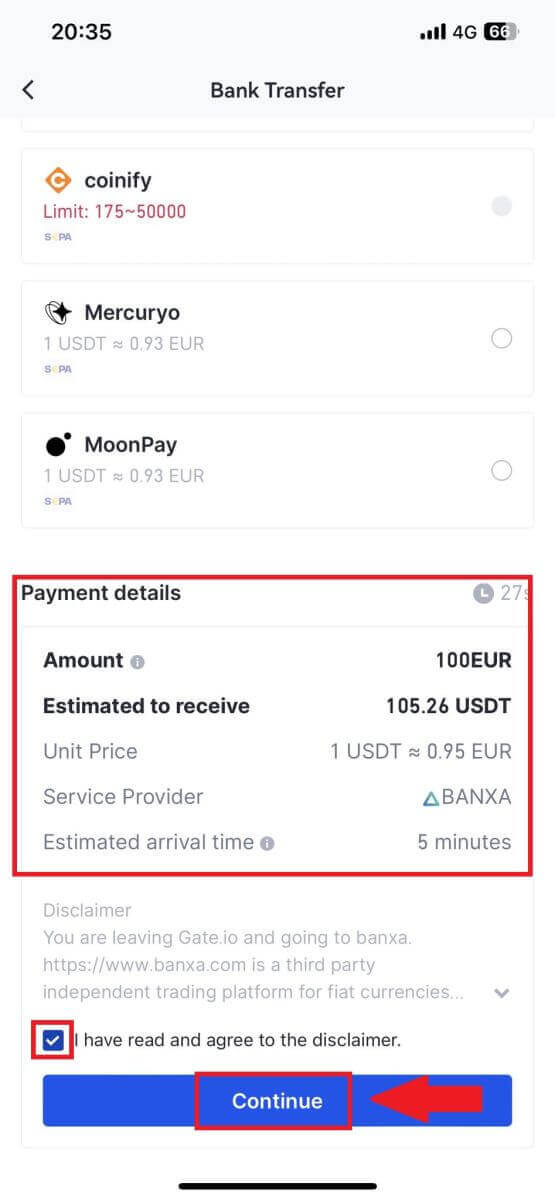
Как да закупите крипто чрез P2P на Gate.io
Купете крипто чрез P2P на Gate.io (уебсайт)
1. Влезте в своя уебсайт Gate.io , щракнете върху [Купете крипто] и изберете [P2P търговия].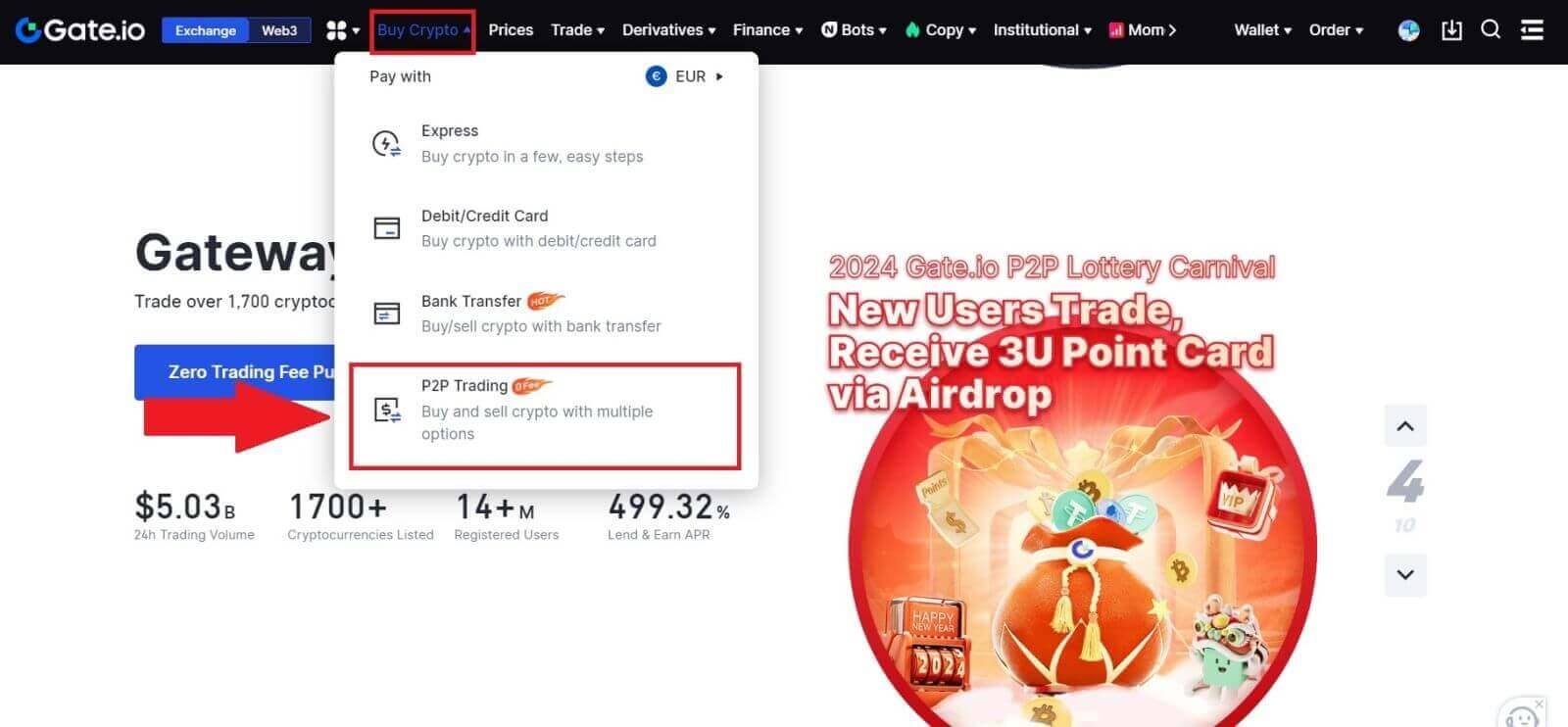
2. На страницата за транзакция изберете търговеца, с когото искате да търгувате, и щракнете върху [Купете USDT].
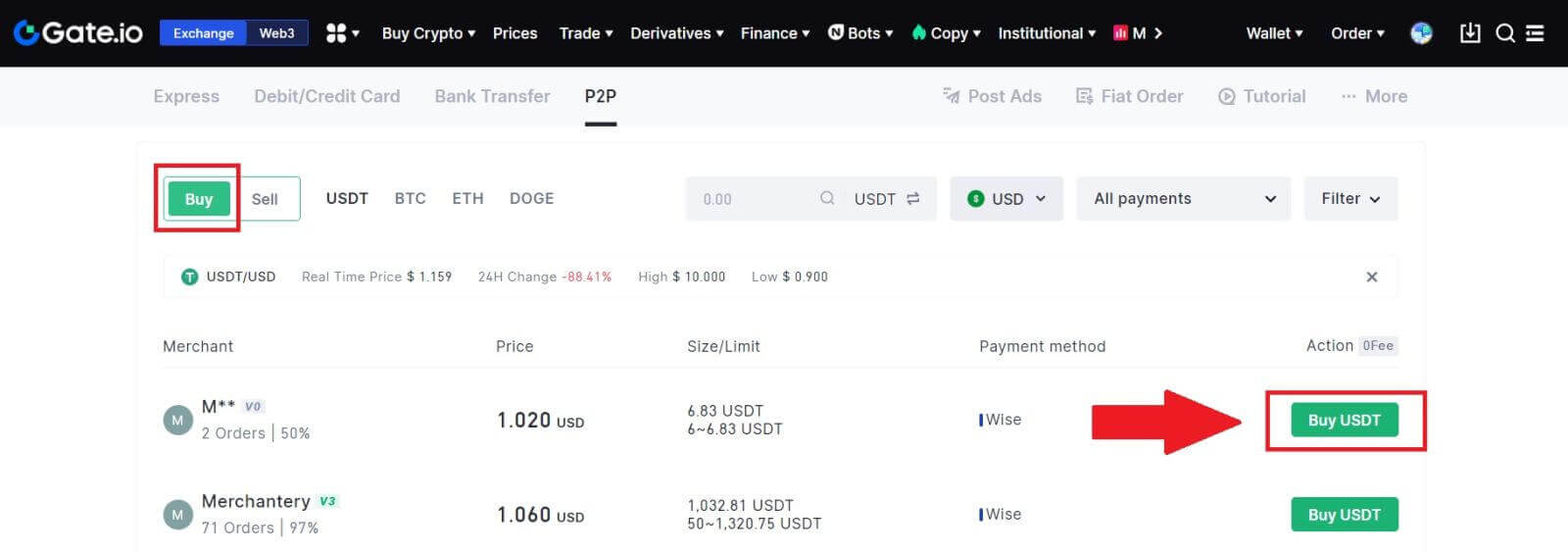
3. Посочете сумата Fiat валута, която сте готови да платите в колоната [Ще платя] . Като алтернатива имате възможност да въведете количеството USDT, което искате да получите, в колоната [Ще получа] . Съответстващата сума на плащане във фиатна валута ще бъде изчислена автоматично или обратно, въз основа на вашето въвеждане.
След като изпълните гореспоменатите стъпки, щракнете върху [Купете USDT] и впоследствие ще бъдете пренасочени към страницата за поръчка.
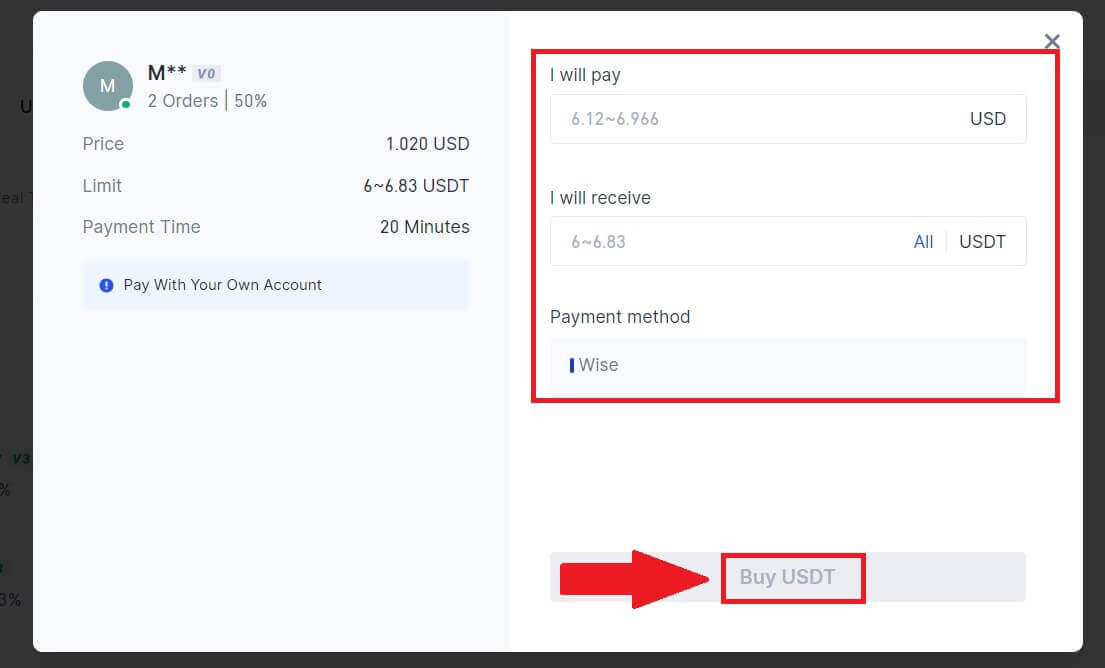
4. Кликнете върху [Купете сега], за да продължите процеса.
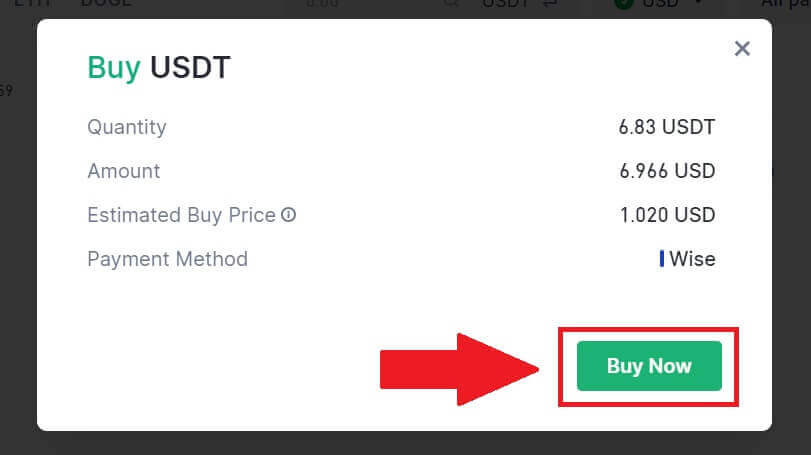
5. Ще бъдете насочени към страницата с чакаща поръчка, щракнете върху номера на вашата поръчка, за да продължите плащането.
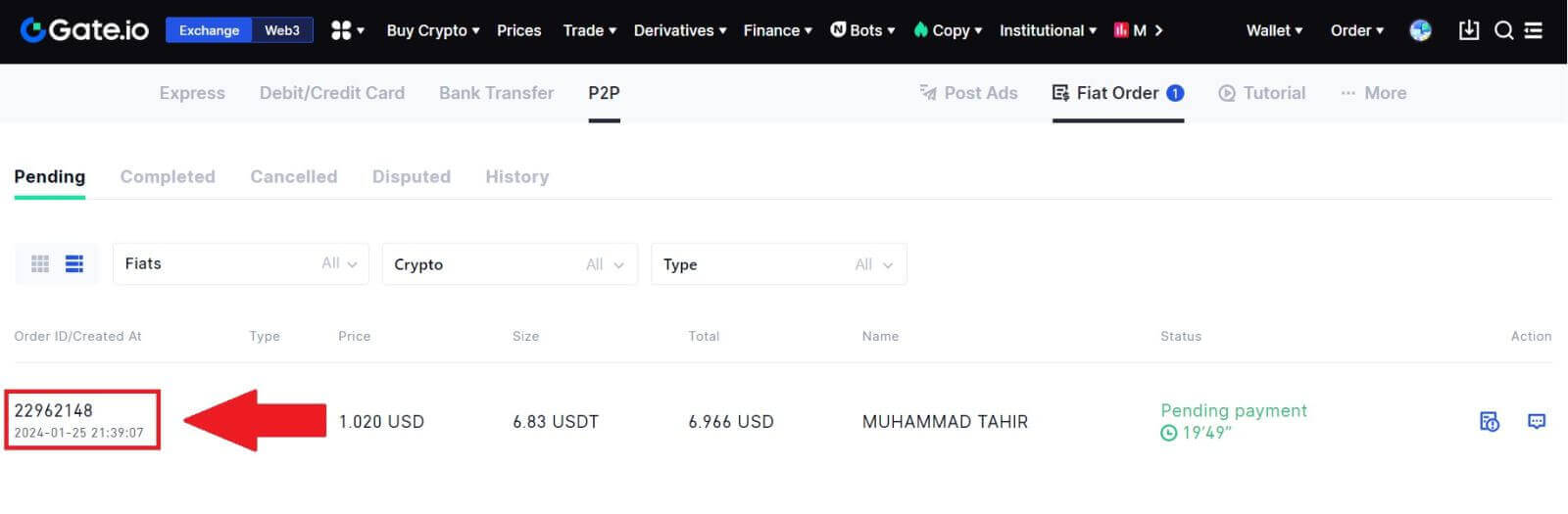
6. Достигайки страницата за плащане, ви се предоставя 20-минутен прозорец за прехвърляне на средствата към банковата сметка на P2P търговеца. Дайте приоритет на прегледа на информацията за поръчката , за да потвърдите, че покупката отговаря на изискванията ви за транзакция.
- Разгледайте метода на плащане , показан на страницата за поръчка, и продължете да финализирате превода към банковата сметка на P2P търговеца.
- Възползвайте се от кутията за чат на живо за комуникация в реално време с P2P търговци, осигурявайки безпроблемно взаимодействие.
- След като завършите превода на средства, моля, поставете отметка в квадратчето с надпис [Платих].
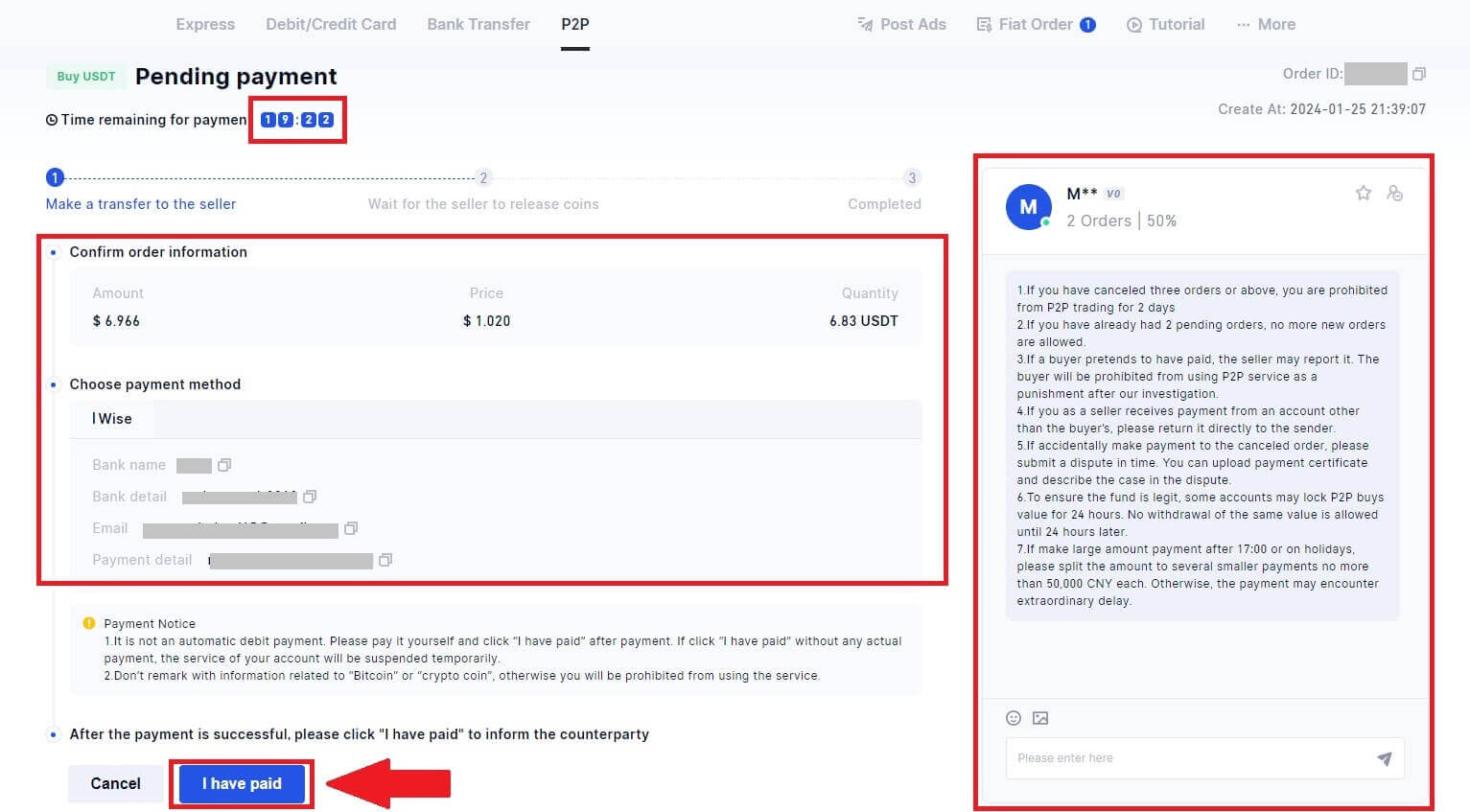
7. След като поръчката бъде изпълнена, тя може да бъде намерена в [Fiat Order] - [Completed Orders].

Купете крипто чрез P2P на Gate.io (приложение)
1. Отворете вашето приложение Gate.io и докоснете [Quick Buy].
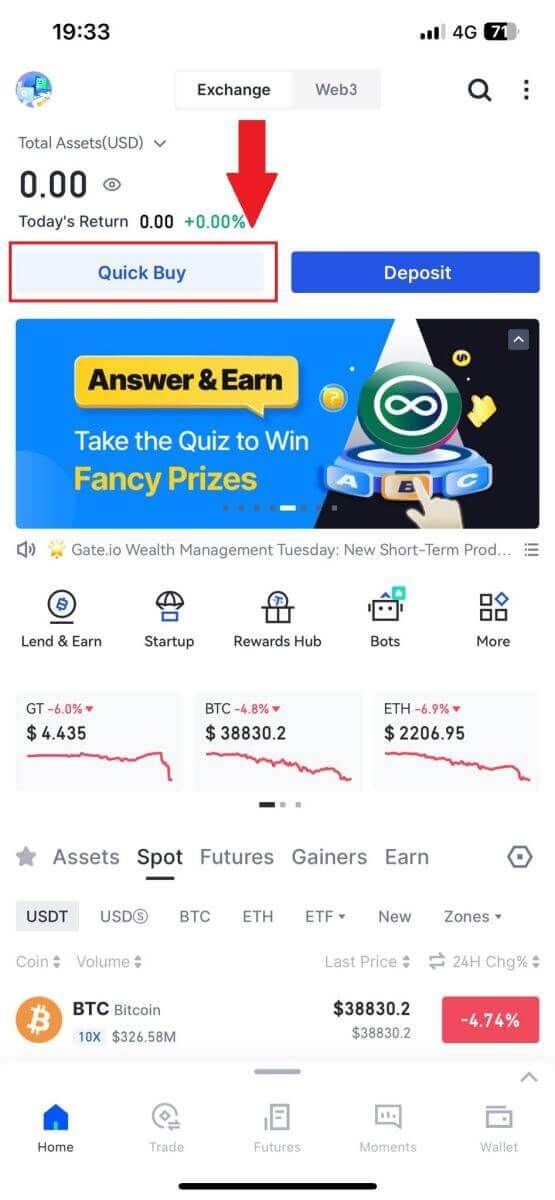
2. Докоснете [Express] и изберете [P2P] и ще бъдете насочени към зоната за P2P търговия.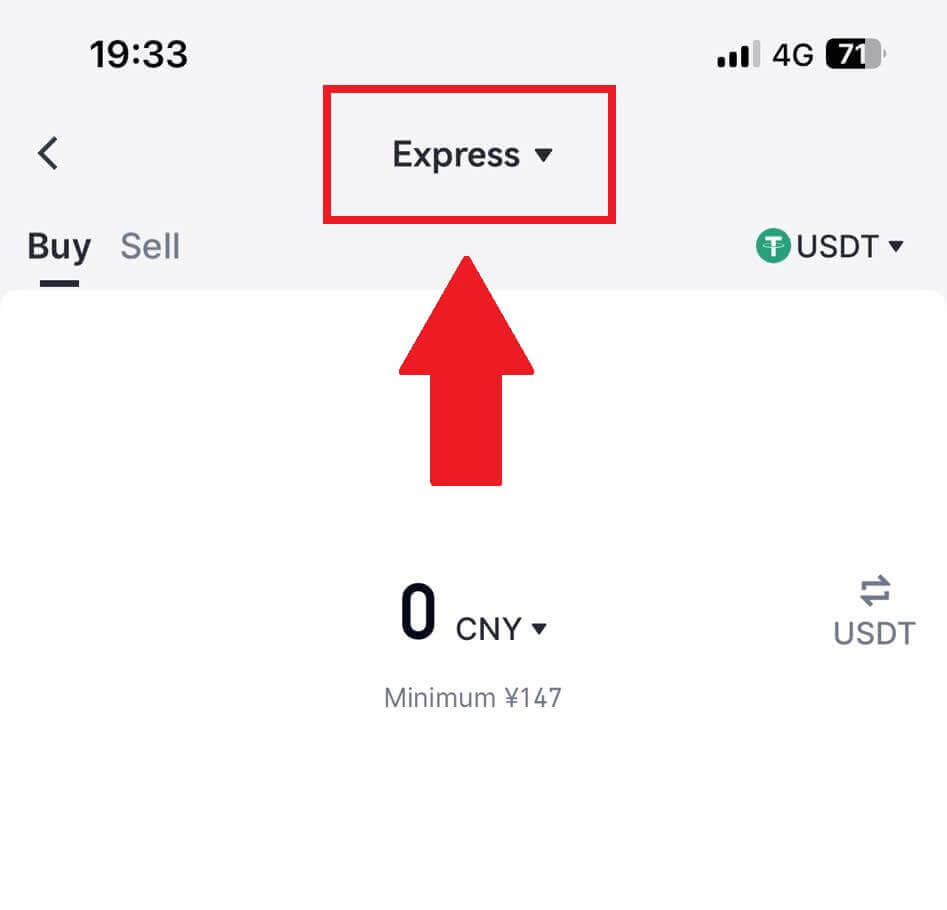
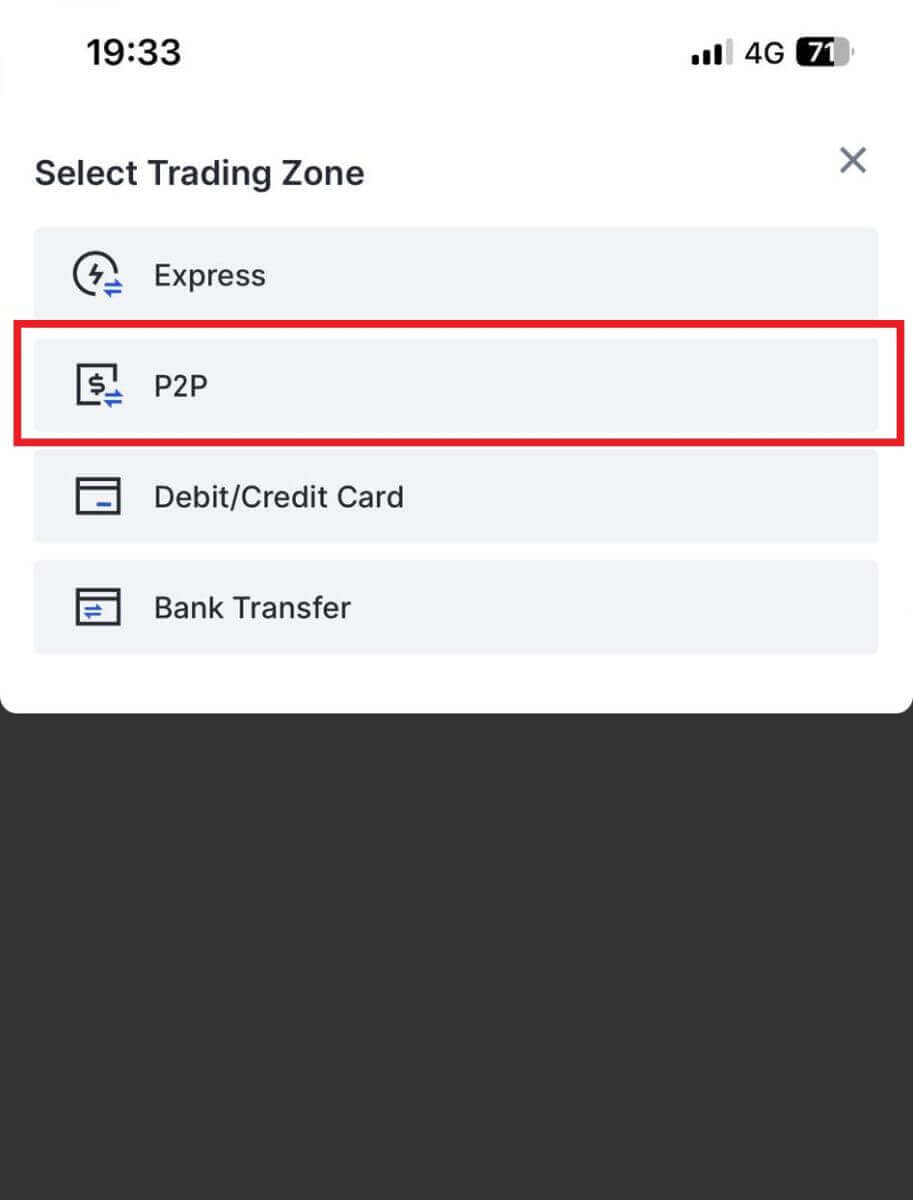 3. На страницата за транзакция изберете търговеца, с когото искате да търгувате, и щракнете върху [Купи].
3. На страницата за транзакция изберете търговеца, с когото искате да търгувате, и щракнете върху [Купи].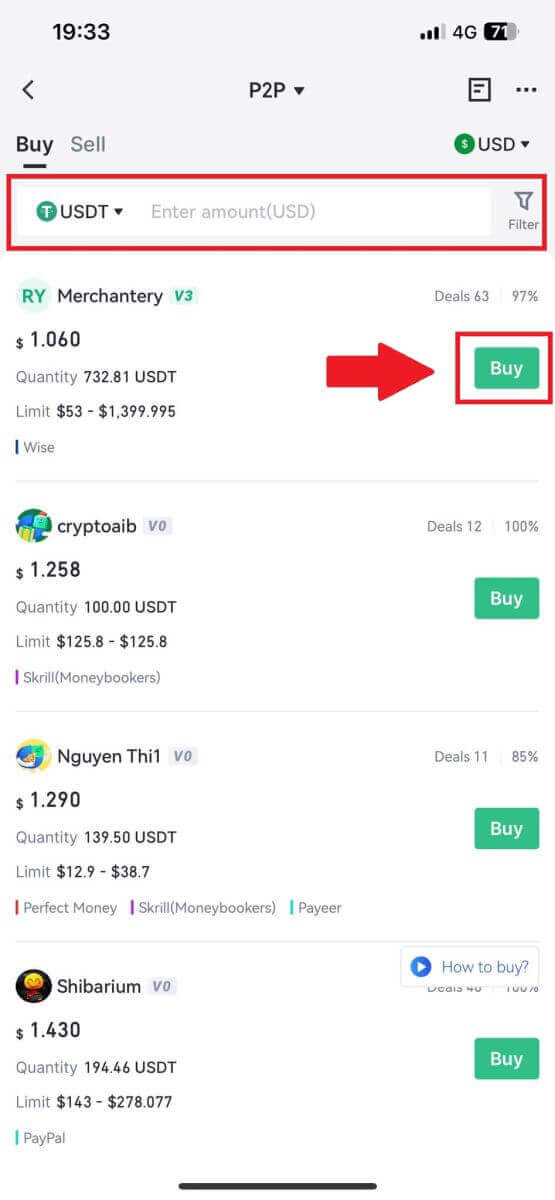
4. Въведете сумата, която искате да купите, проверете начина на плащане и докоснете [Купете USDT] , за да продължите. 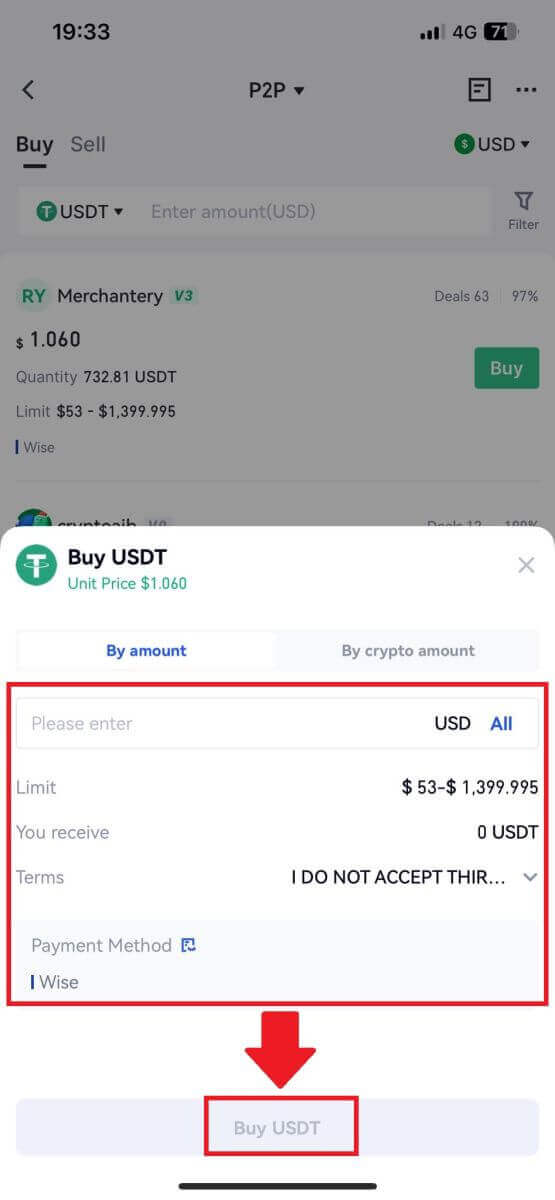
5. Моля, прегледайте информацията за вашата поръчка и докоснете [Плати сега] , за да продължите транзакцията. 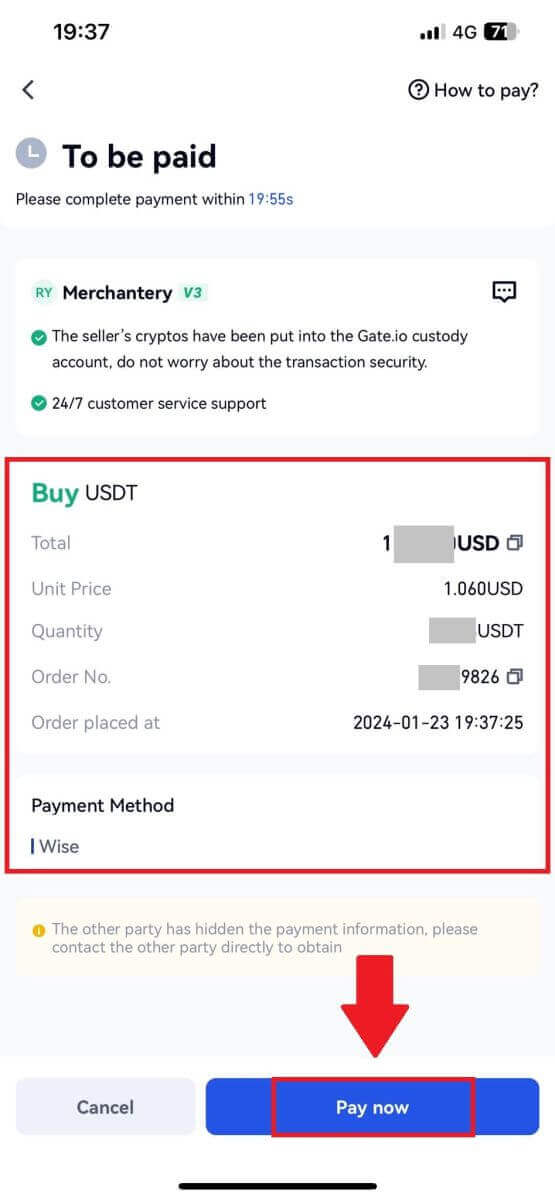
6. След като завършите плащането, докоснете [Платих] , за да забележите продавача и да изчакате да освободи монетата.
Забележка: Имате 20 минути , за да завършите транзакцията, възползвайте се от полето за чат на живо за комуникация в реално време с P2P търговци, осигурявайки безпроблемно взаимодействие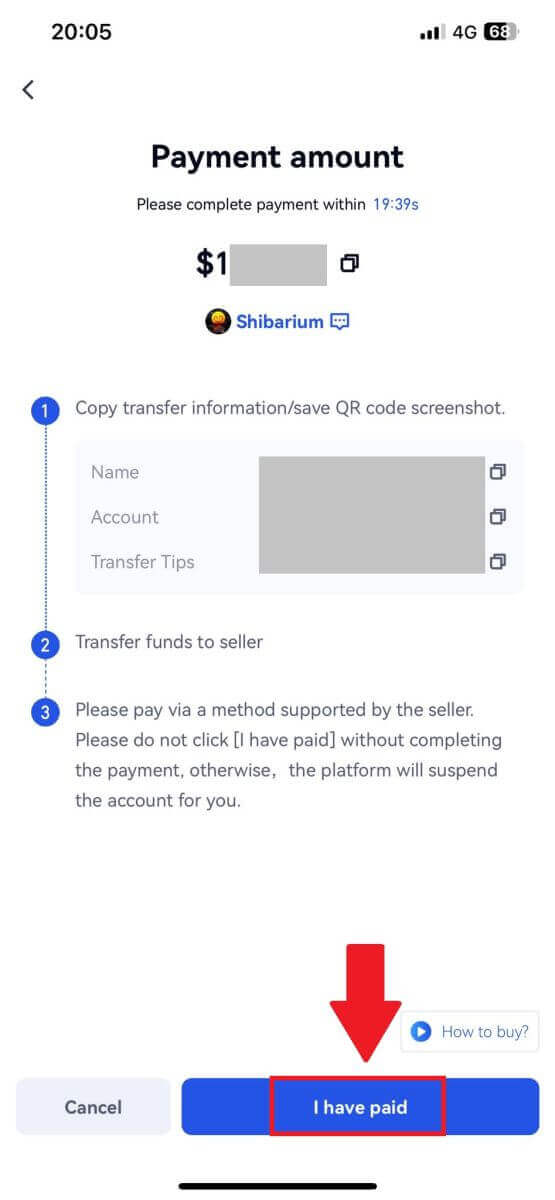
Как да депозирате крипто на Gate.io
Депозирайте крипто чрез Onchain депозит на Gate.io (уебсайт)
1. Влезте в своя уебсайт Gate.io , щракнете върху [Wallet] и изберете [Spot Account].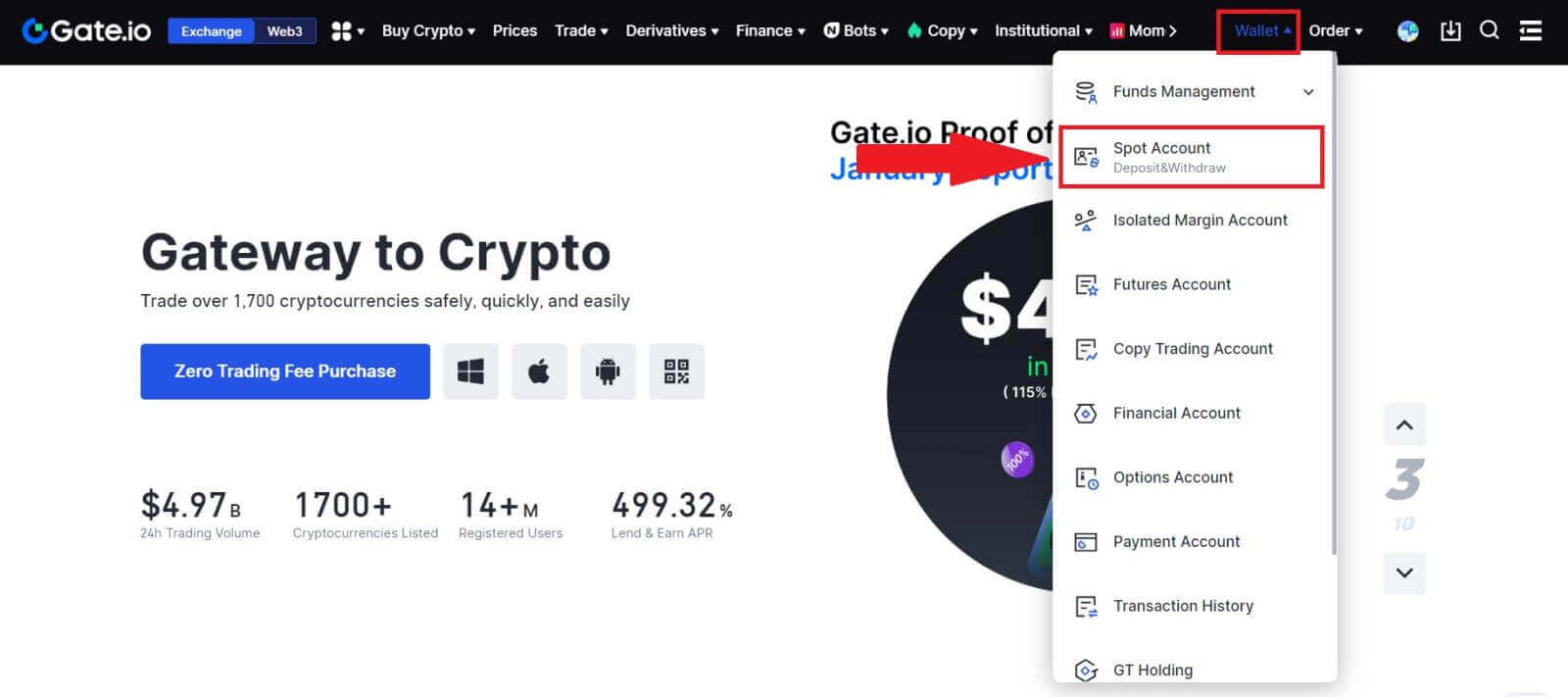
2. Кликнете върху [Депозит] , за да продължите.
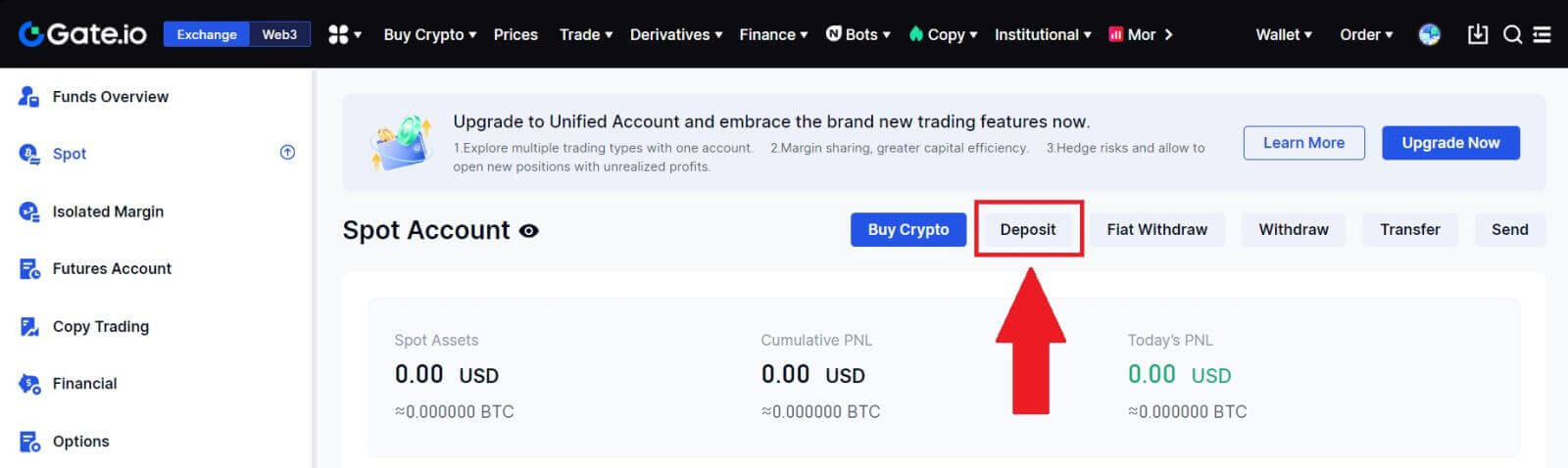
3. Изберете [Onchain Депозит] , като щракнете върху [Депозит].
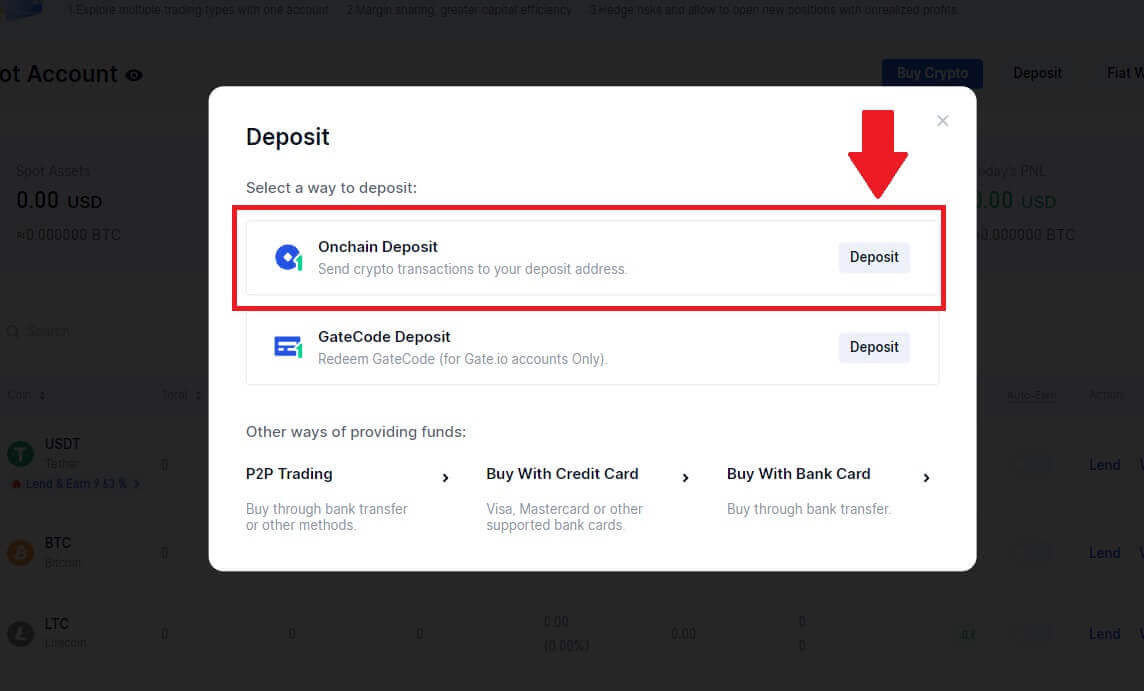
4. Изберете криптовалутата, която искате да депозирате, и изберете вашата мрежа. Тук използваме USDT като пример.
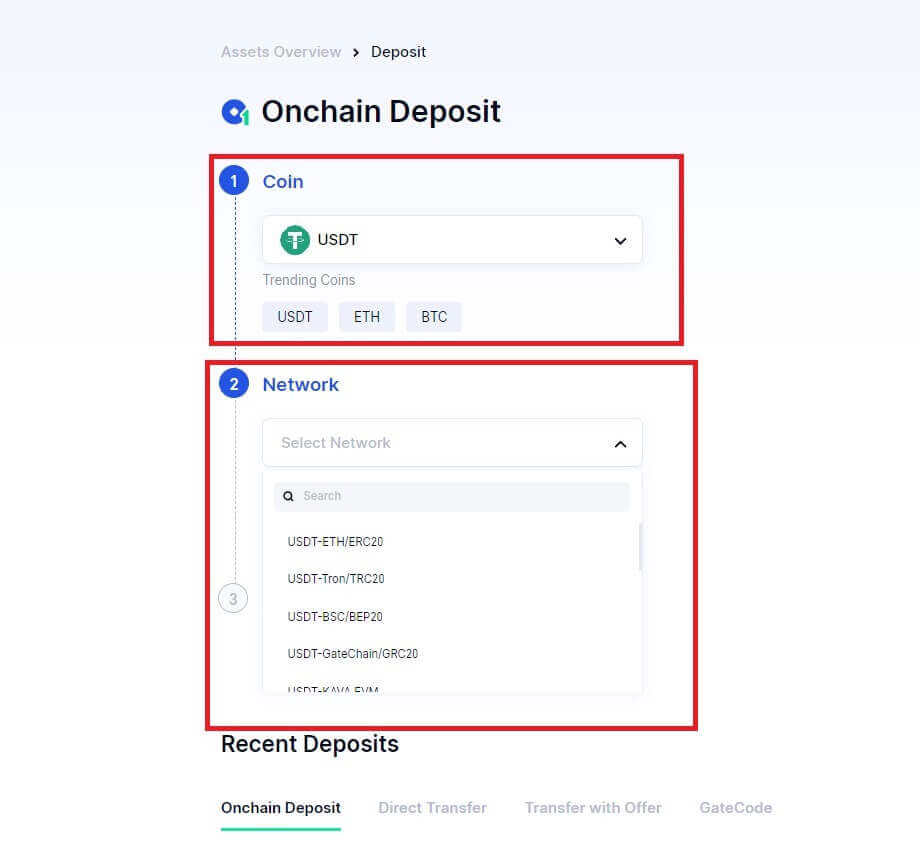
5. Щракнете върху бутона за копиране или сканирайте QR кода , за да получите адреса за депозит. Поставете този адрес в полето за адрес за теглене на платформата за теглене. Следвайте предоставените инструкции на платформата за теглене, за да стартирате заявката за теглене.
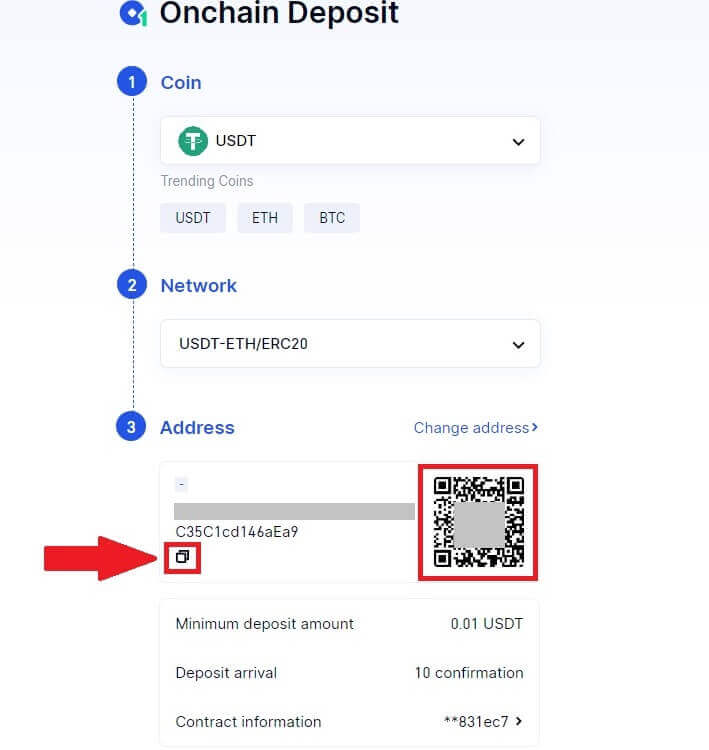
6. След като бъде потвърден, депозитът ще бъде добавен към вашата спот сметка.
Можете да намерите скорошни депозити в долната част на страницата с депозити или да прегледате всички минали депозити в [Последен депозит].
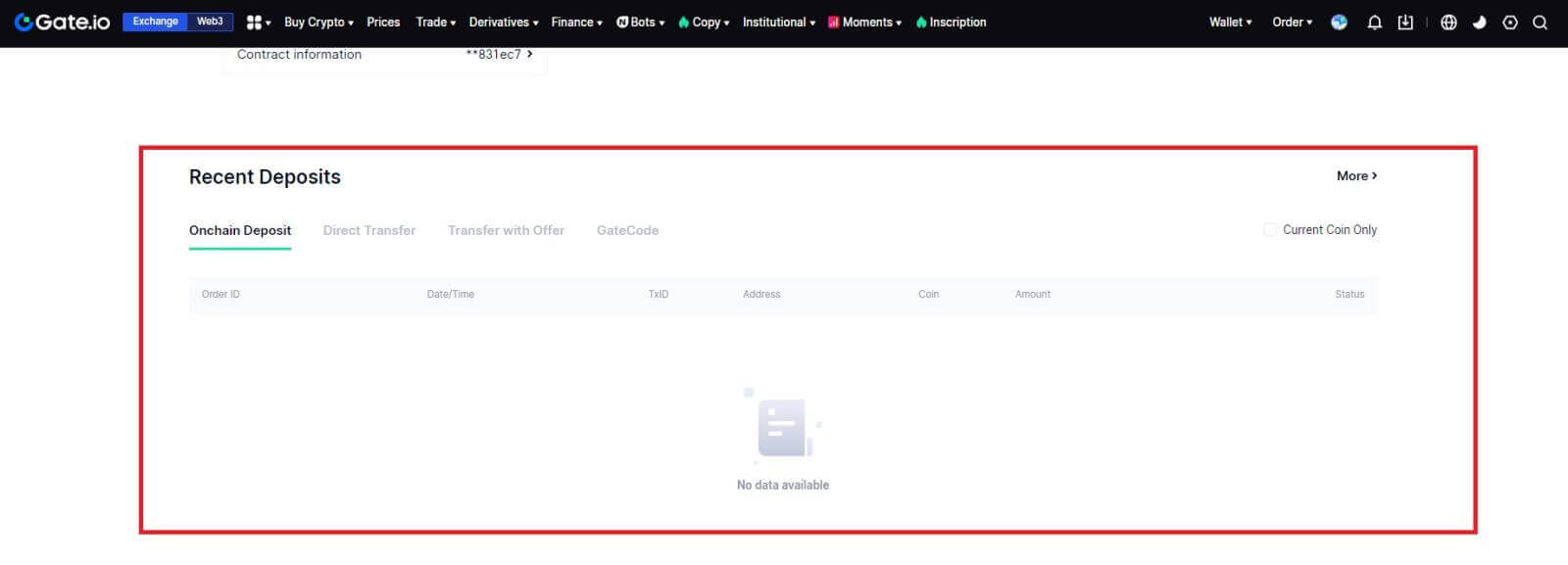
Депозирайте крипто чрез Onchain депозит на Gate.io (приложение)
1. Отворете и влезте в приложението Gate.io, на първата страница докоснете [Депозит].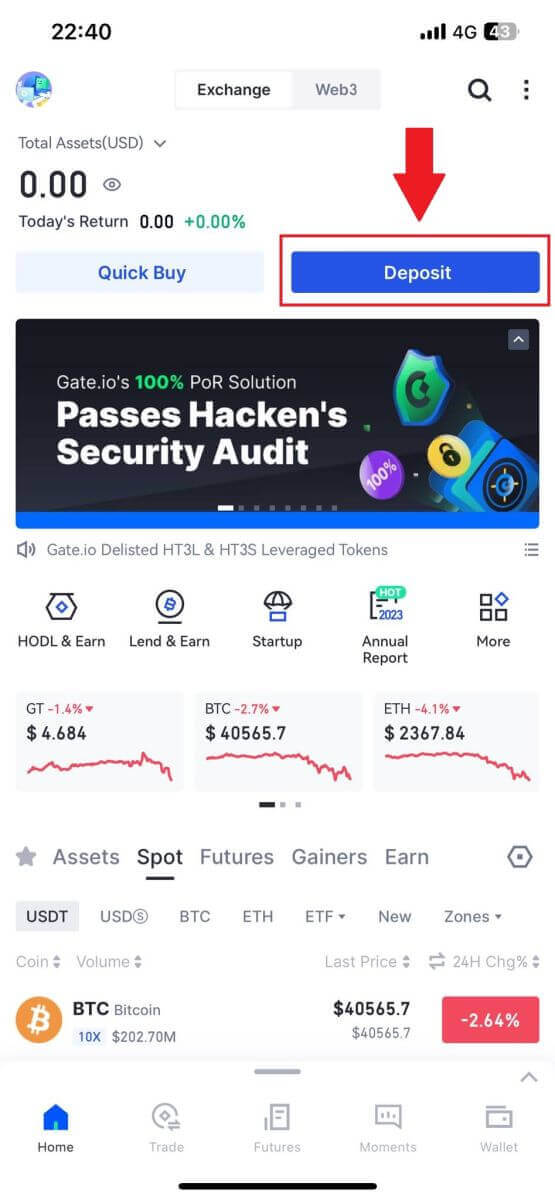
2. Докоснете [Onchain Депозит], за да продължите.
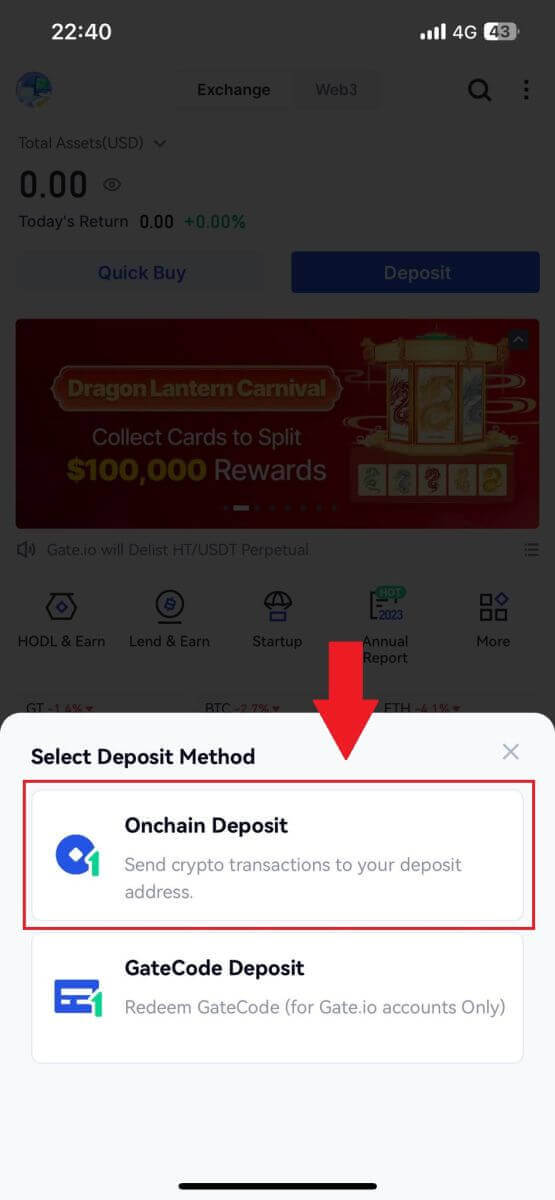
3. След като сте насочени към следващата страница, изберете крипто, което искате да депозирате. Можете да го направите, като докоснете крипто търсене.
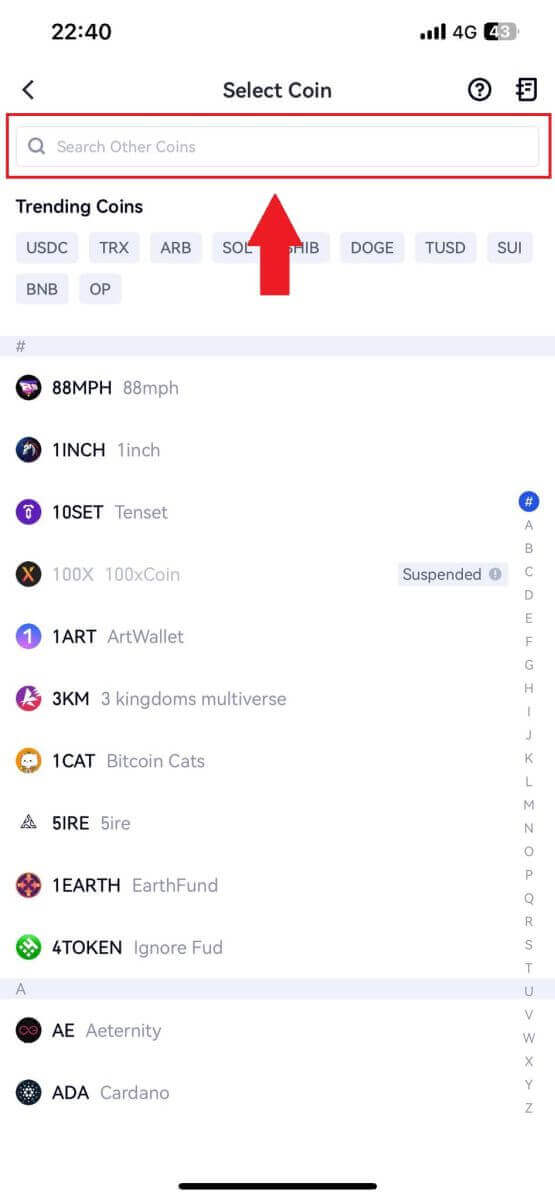
4. На страницата Депозит, моля, изберете мрежата.
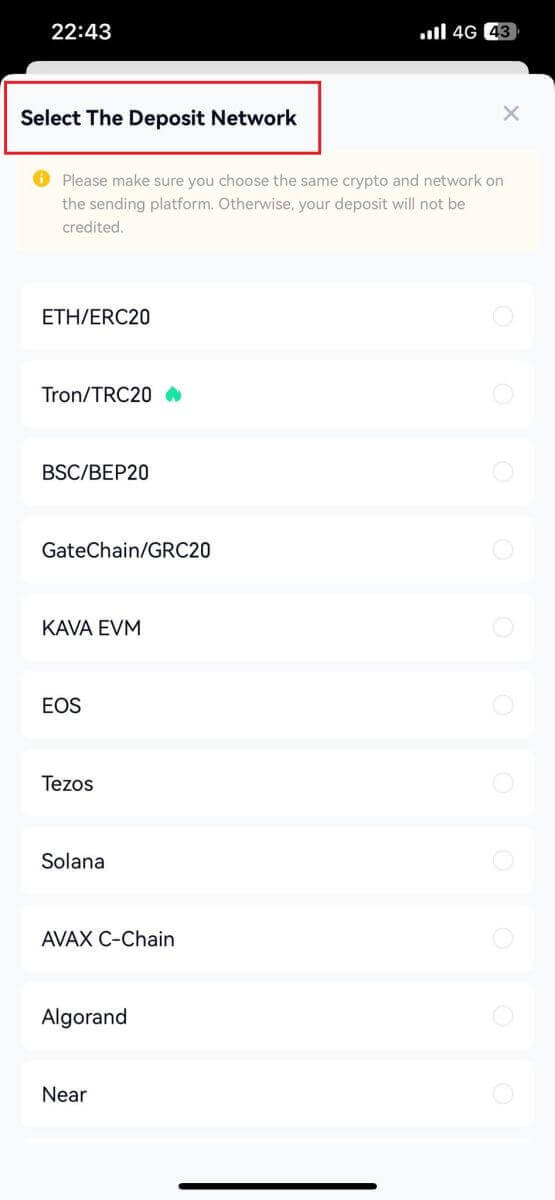
5. Щракнете върху бутона за копиране или сканирайте QR кода , за да получите адреса за депозит. Поставете този адрес в полето за адрес за теглене на платформата за теглене. Следвайте предоставените инструкции на платформата за теглене, за да стартирате заявката за теглене.
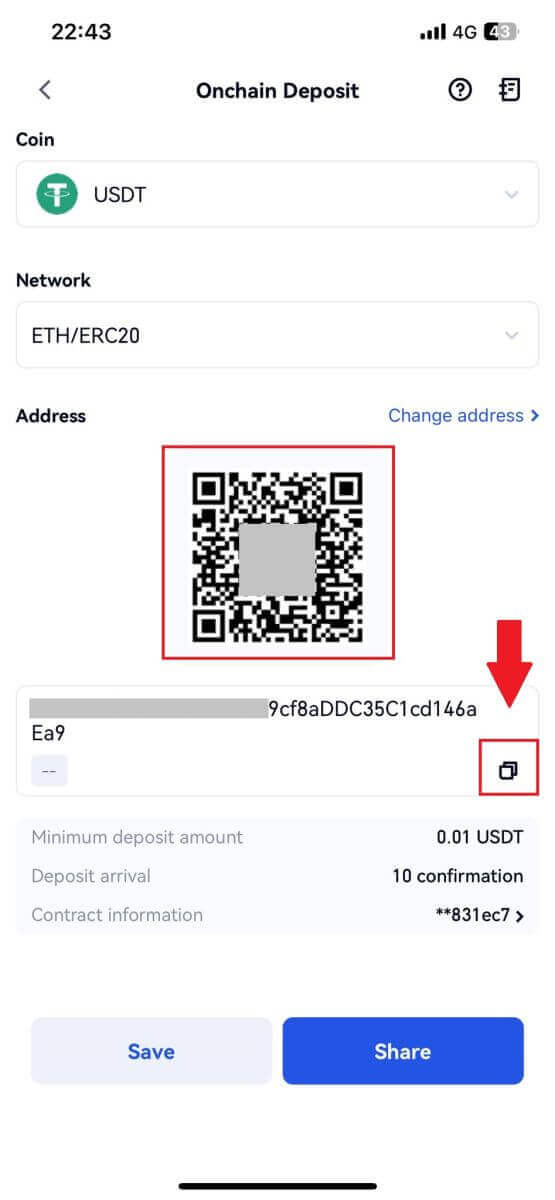
Депозирайте крипто чрез GateCode Депозирайте на Gate.io (уебсайт)
1. Влезте в своя уебсайт Gate.io , щракнете върху [Wallet] и изберете [Spot Account].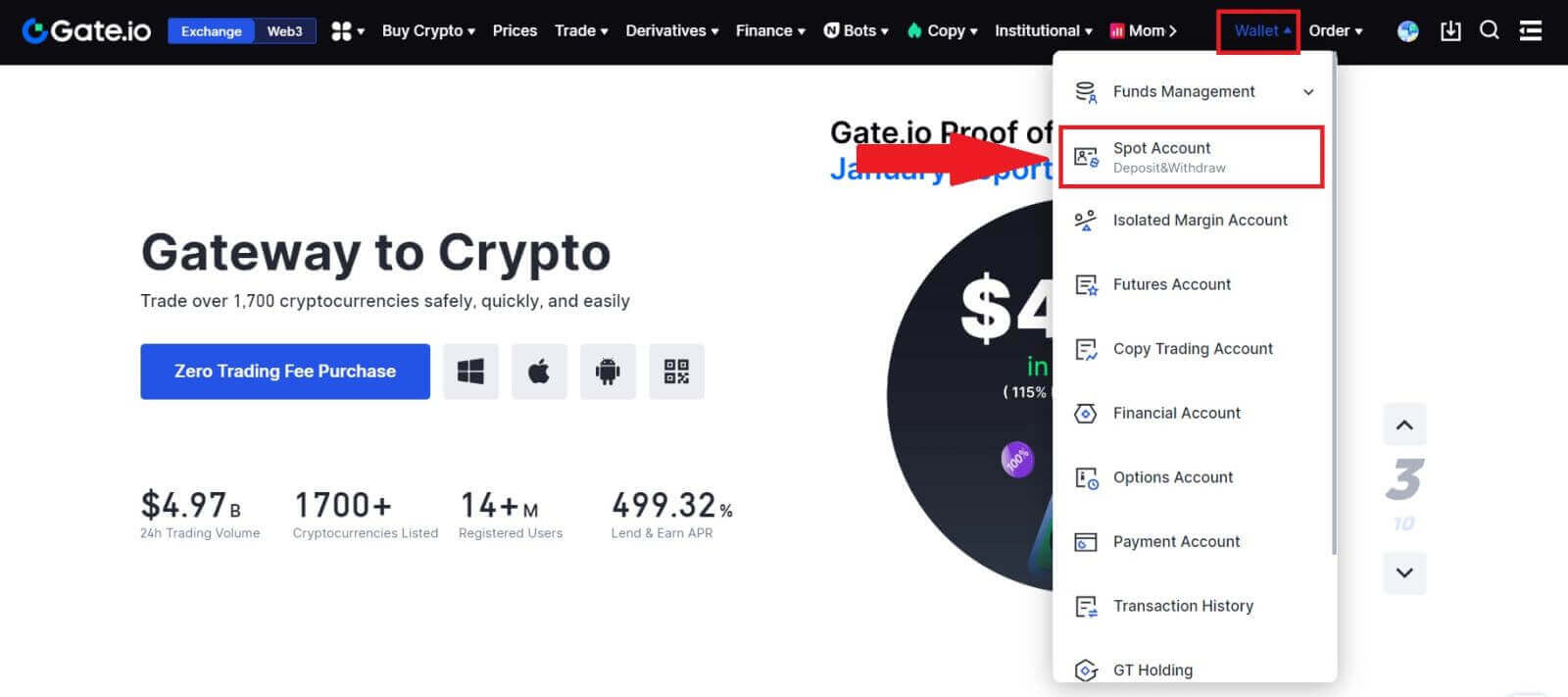
2. Кликнете върху [Депозит] , за да продължите.
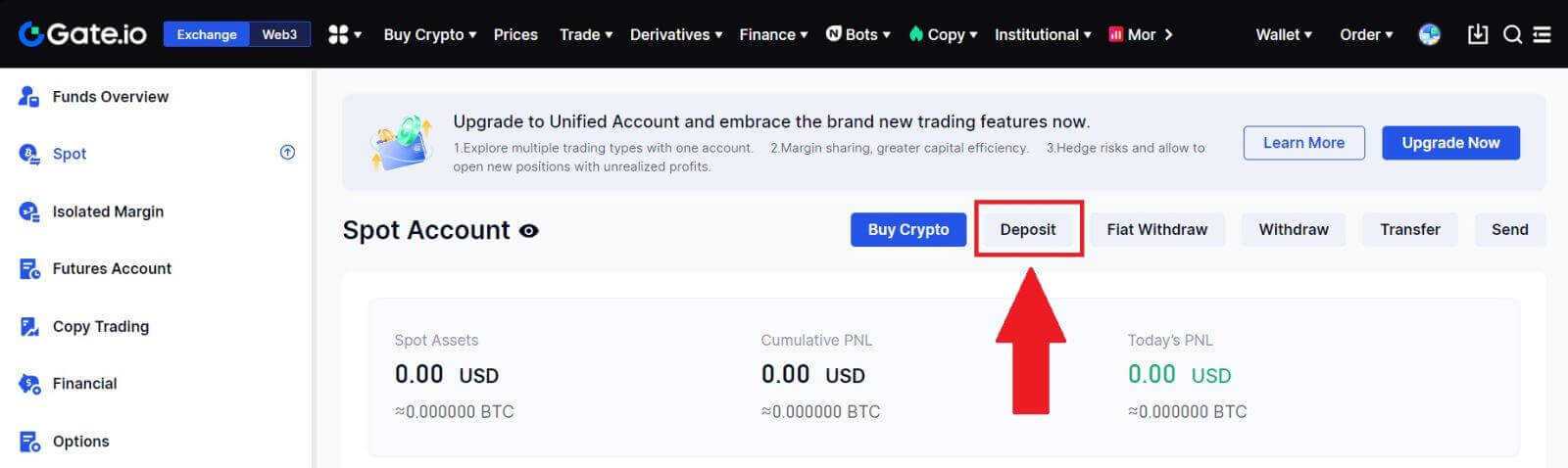
3. Изберете [GateCode Deposit] , като щракнете върху [Deposit]
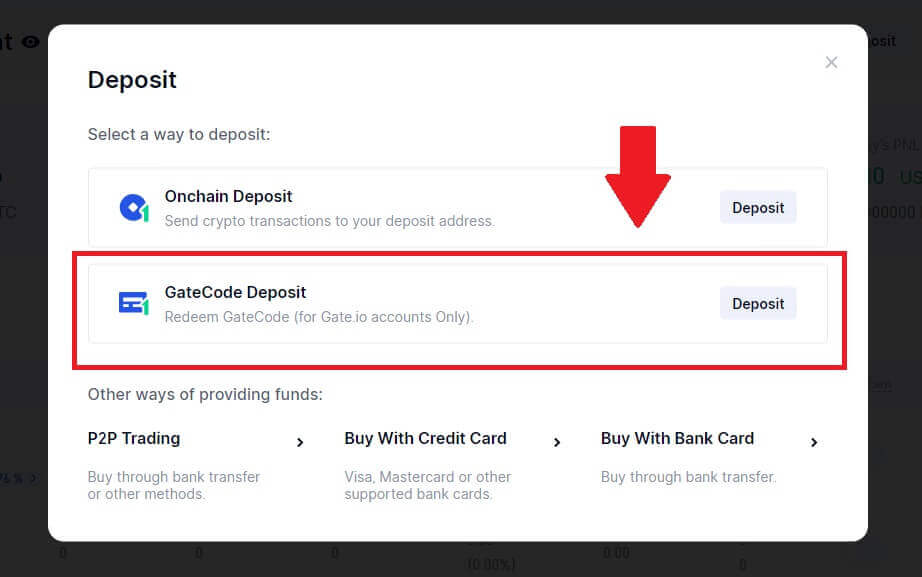
3. Въведете GateCode, който искате да депозирате, и щракнете върху [Confirm].
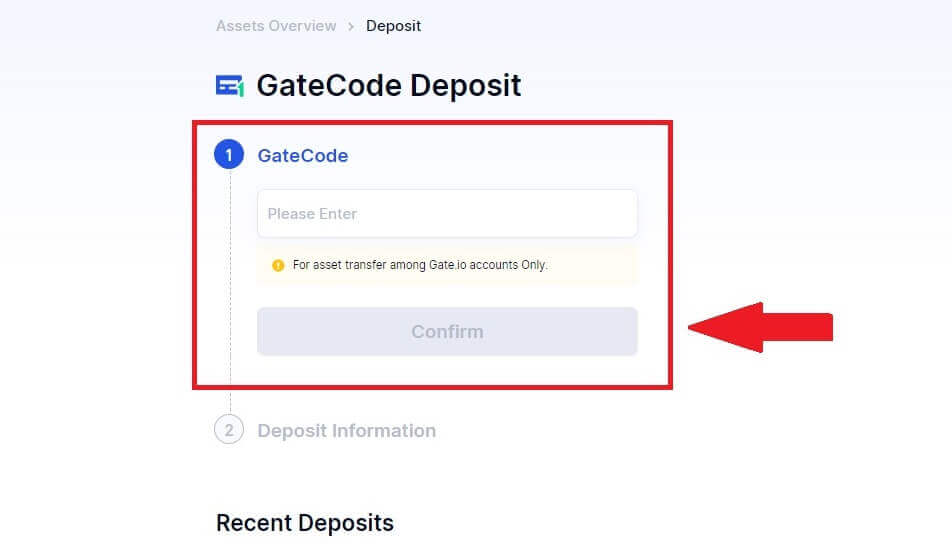
4. След това ще видите подробности за депозита, както е показано по-долу. Можете да изберете да се върнете на предишната страница или да депозирате отново.
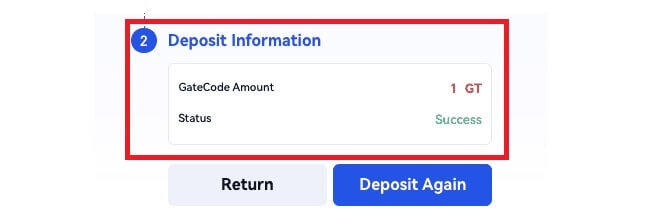
Депозирайте крипто чрез GateCode Депозирайте в Gate.io (приложение)
1. Отворете и влезте в приложението Gate.io, на първата страница докоснете [Депозит].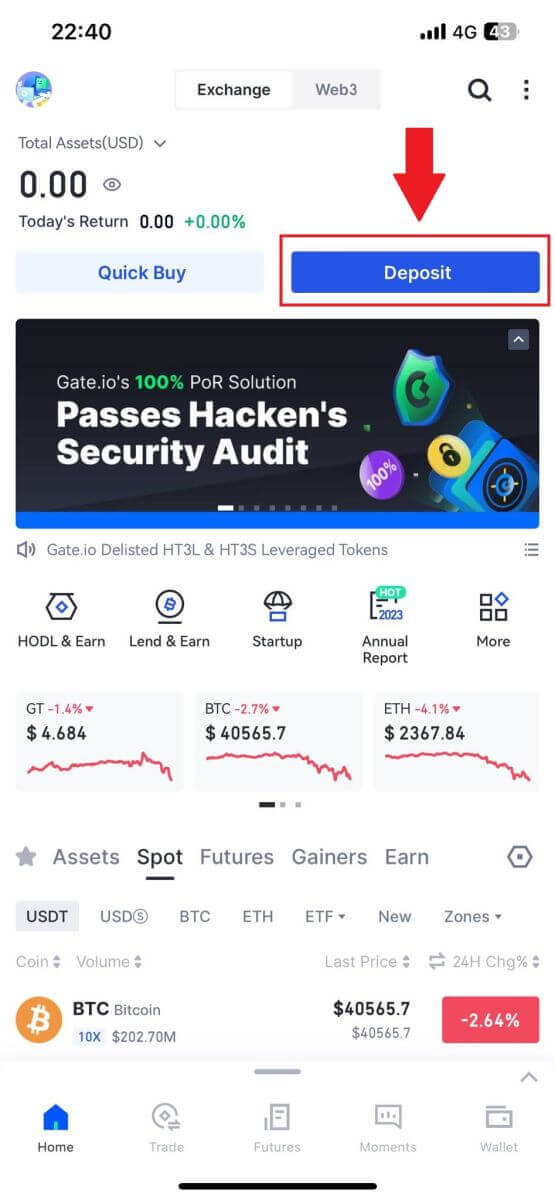
2. Докоснете [GateCode Deposit], за да продължите.
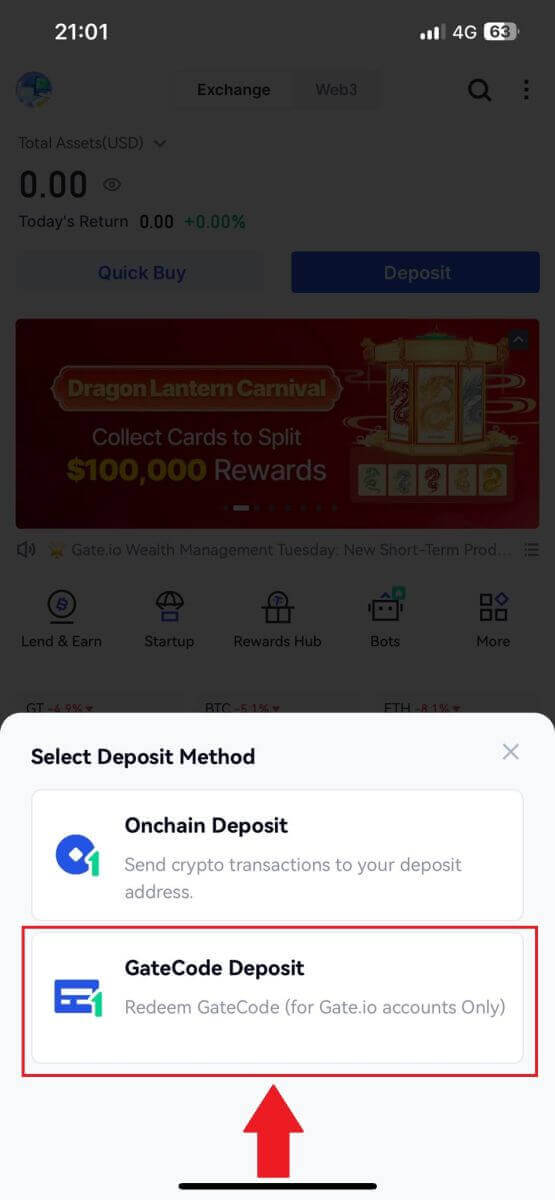
3. На страницата „GateCode Deposit“ можете да изберете да сканирате запазеното изображение на QR код или да поставите копирания GateCode тук, за да депозирате. Проверете отново информацията, преди да щракнете върху [Потвърди].
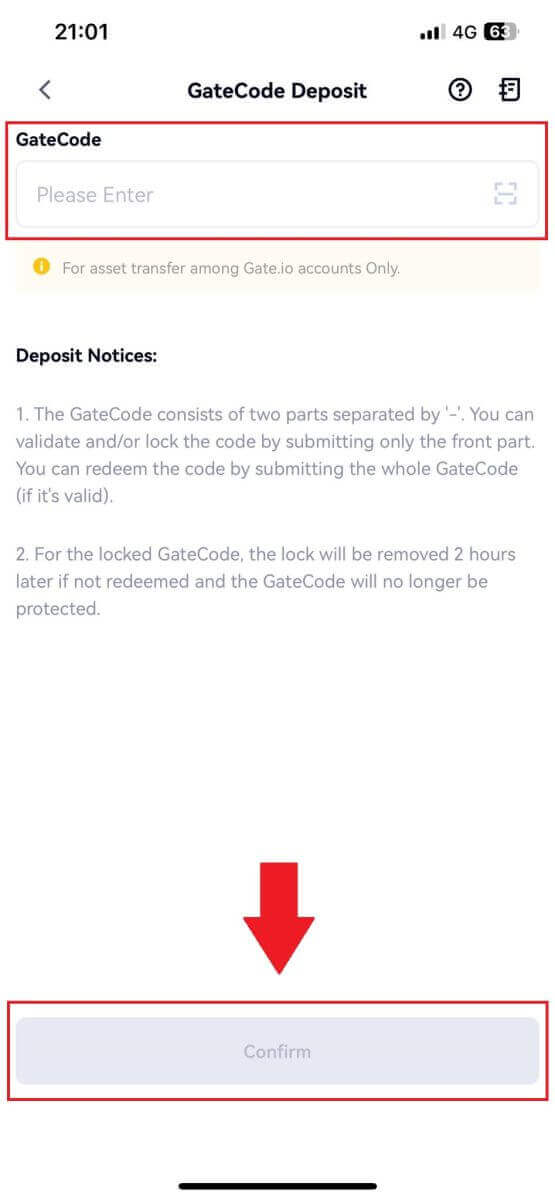
4. След това ще видите подробности за депозита, както е показано по-долу. Можете да изберете да се върнете на предишната страница или да депозирате отново.
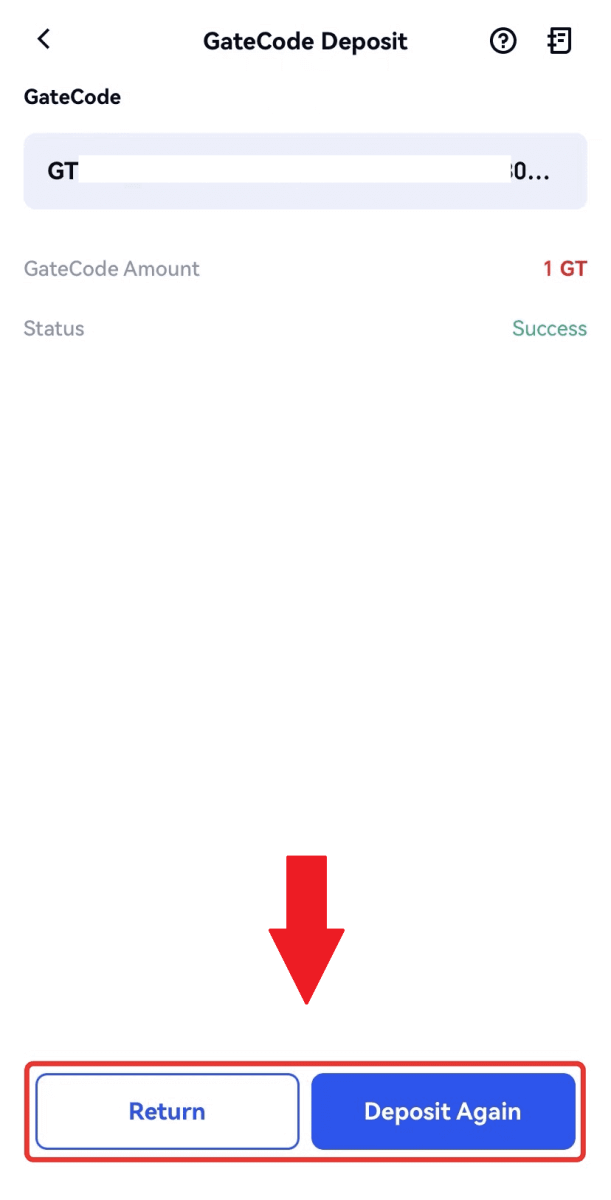
Често задавани въпроси (FAQ)
Какво е таг или мем и защо трябва да го въвеждам, когато депозирам крипто?
Етикет или бележка е уникален идентификатор, присвоен на всяка сметка за идентифициране на депозит и кредитиране на съответната сметка. Когато депозирате определена криптовалута, като BNB, XEM, XLM, XRP, KAVA, ATOM, BAND, EOS и т.н., трябва да въведете съответния етикет или бележка, за да бъде кредитирана успешно.Как да проверя историята на транзакциите си?
1. Влезте в акаунта си в Gate.io, щракнете върху [Wallet] и изберете [Transaction History] .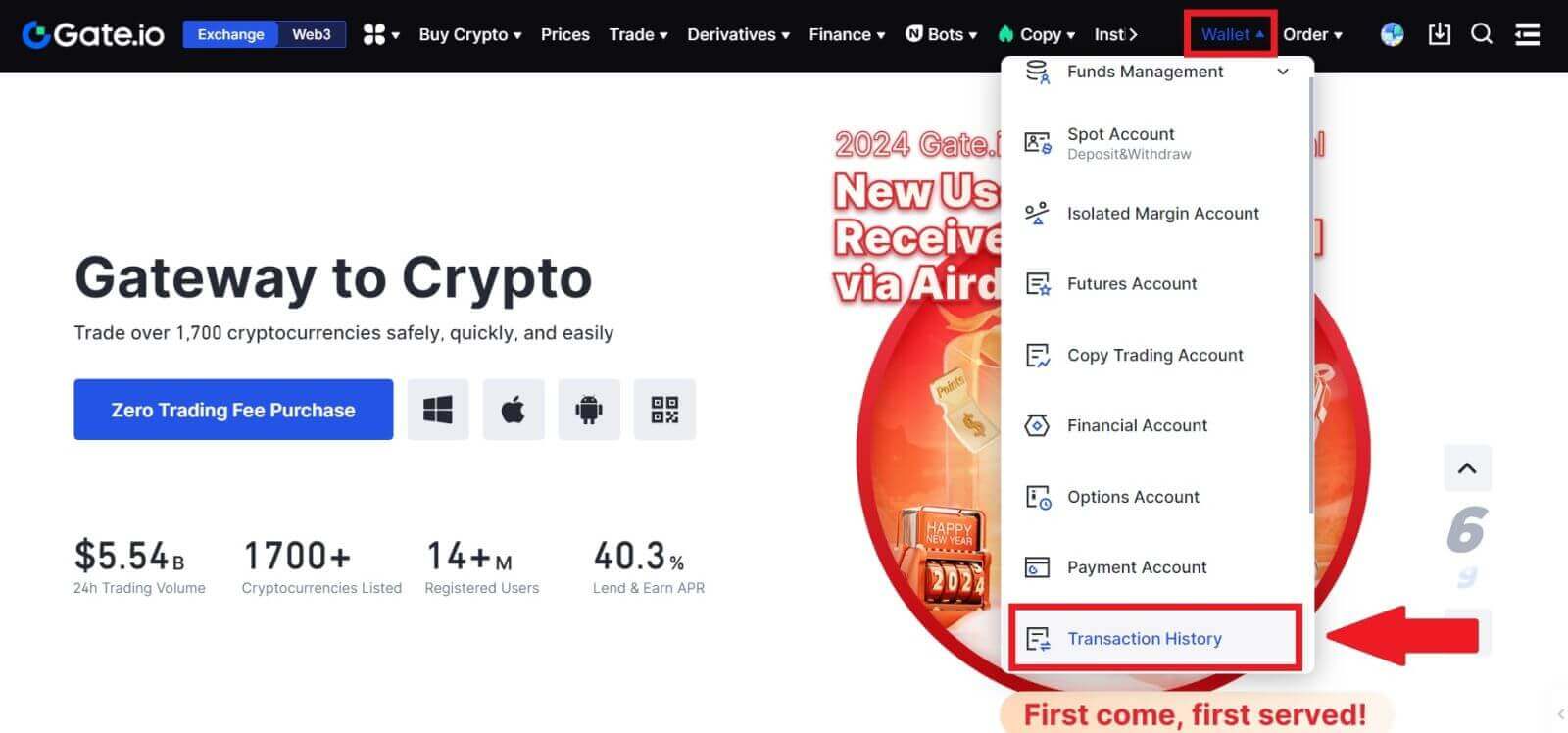
2. Можете да проверите статуса на вашия депозит или теглене тук.
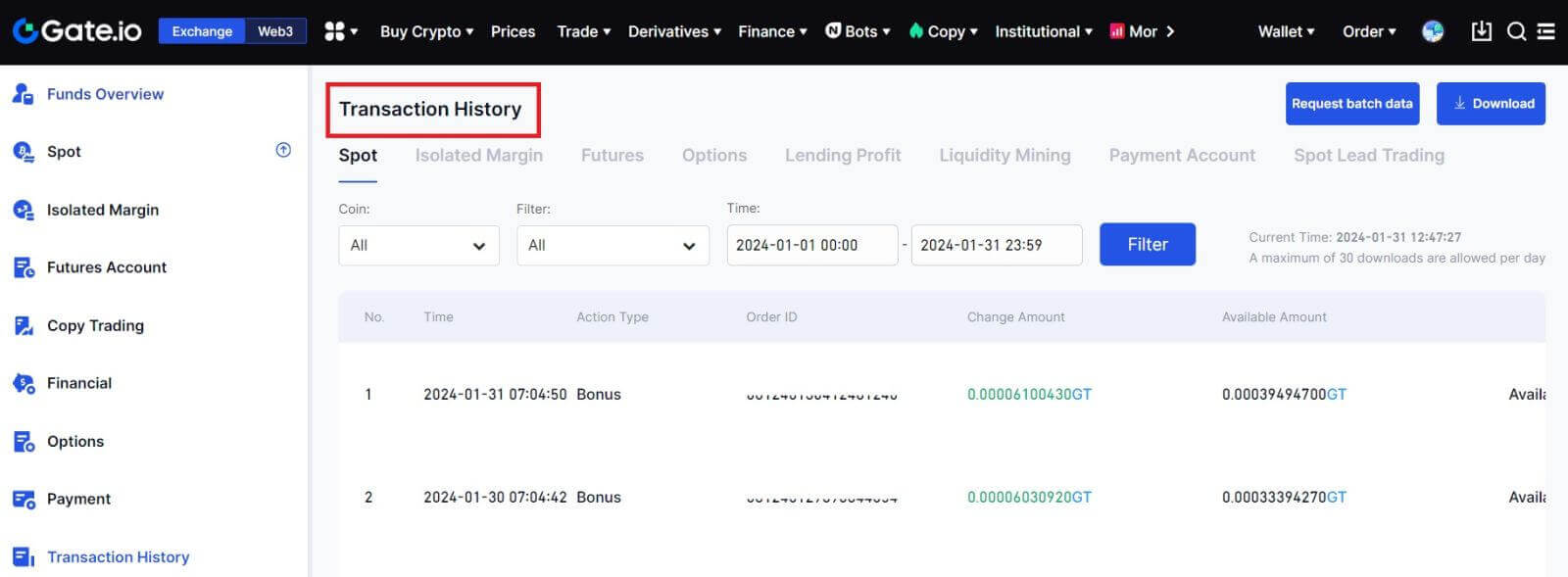
Причини за некредитирани депозити
1. Недостатъчен брой потвърждения на блокове за нормален депозит
При нормални обстоятелства всяка криптовалута изисква определен брой потвърждения на блокове, преди сумата на превода да може да бъде депозирана във вашия акаунт в Gate.io. За да проверите необходимия брой потвърждения на блокове, моля, отидете на страницата за депозит на съответната криптовалута.
Моля, уверете се, че криптовалутата, която възнамерявате да депозирате в платформата Gate.io, съответства на поддържаните криптовалути. Проверете пълното име на крипто или неговия договорен адрес, за да предотвратите всякакви несъответствия. Ако бъдат открити несъответствия, депозитът може да не бъде кредитиран във вашата сметка. В такива случаи подайте Заявление за възстановяване на грешен депозит за помощ от техническия екип при обработката на връщането.
3. Депозиране чрез неподдържан метод на интелигентен договор
В момента някои криптовалути не могат да бъдат депозирани в платформата Gate.io, използвайки метода на интелигентен договор. Депозитите, направени чрез интелигентни договори, няма да се отразят във вашия акаунт в Gate.io. Тъй като някои прехвърляния на интелигентни договори изискват ръчна обработка, моля, свържете се незабавно с онлайн обслужването на клиенти, за да изпратите заявката си за помощ.
4. Депозиране на неправилен крипто адрес или избор на грешна мрежа за депозит
Уверете се, че сте въвели точно адреса за депозит и сте избрали правилната мрежа за депозит, преди да започнете депозита. Ако не го направите, активите може да не бъдат кредитирани.
Как да търгувате крипто в Gate.io
Как да търгувате спот на Gate.io (уебсайт)
Стъпка 1: Влезте в акаунта си в Gate.io, щракнете върху [Търговия] и изберете [На място].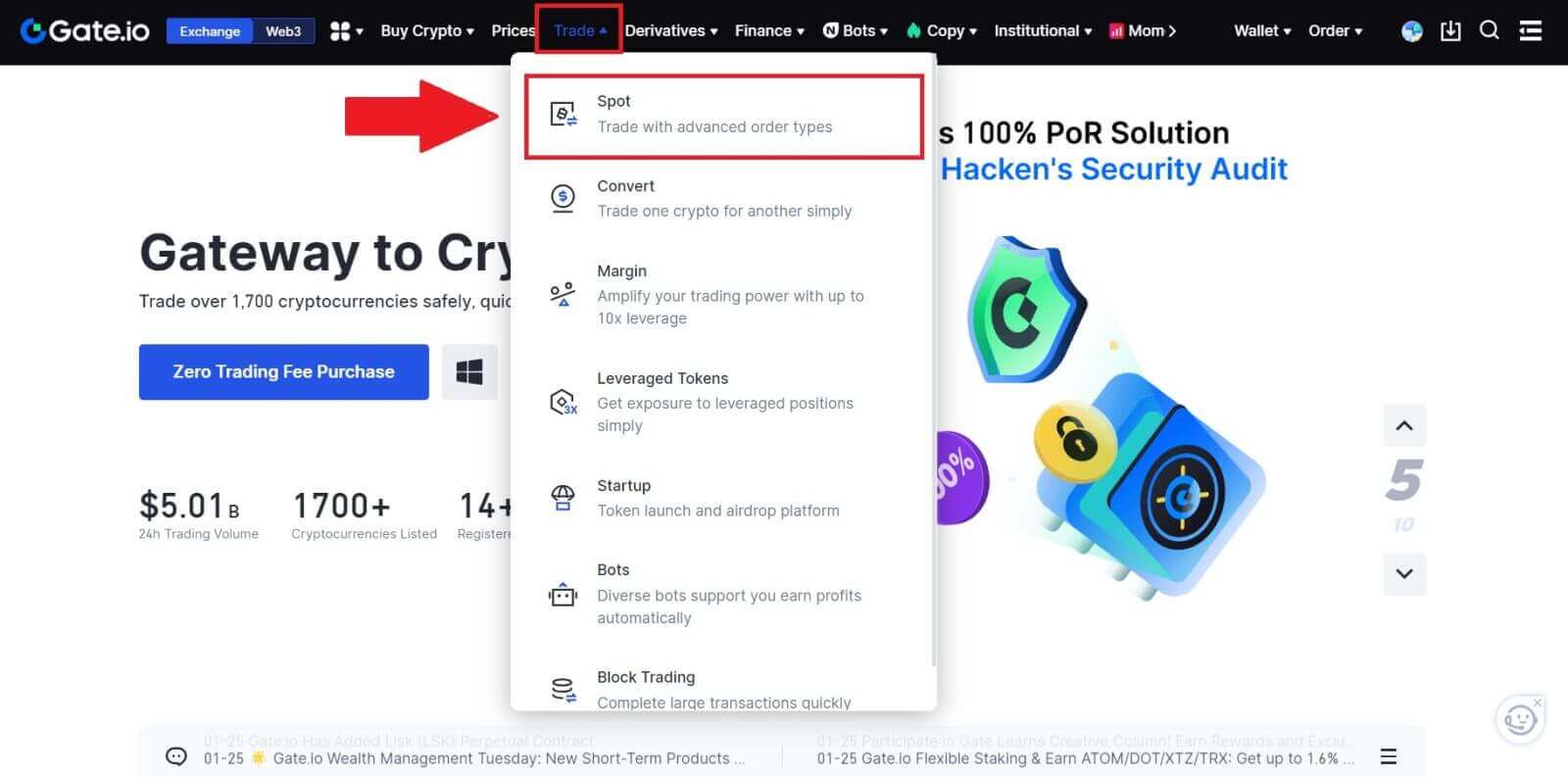
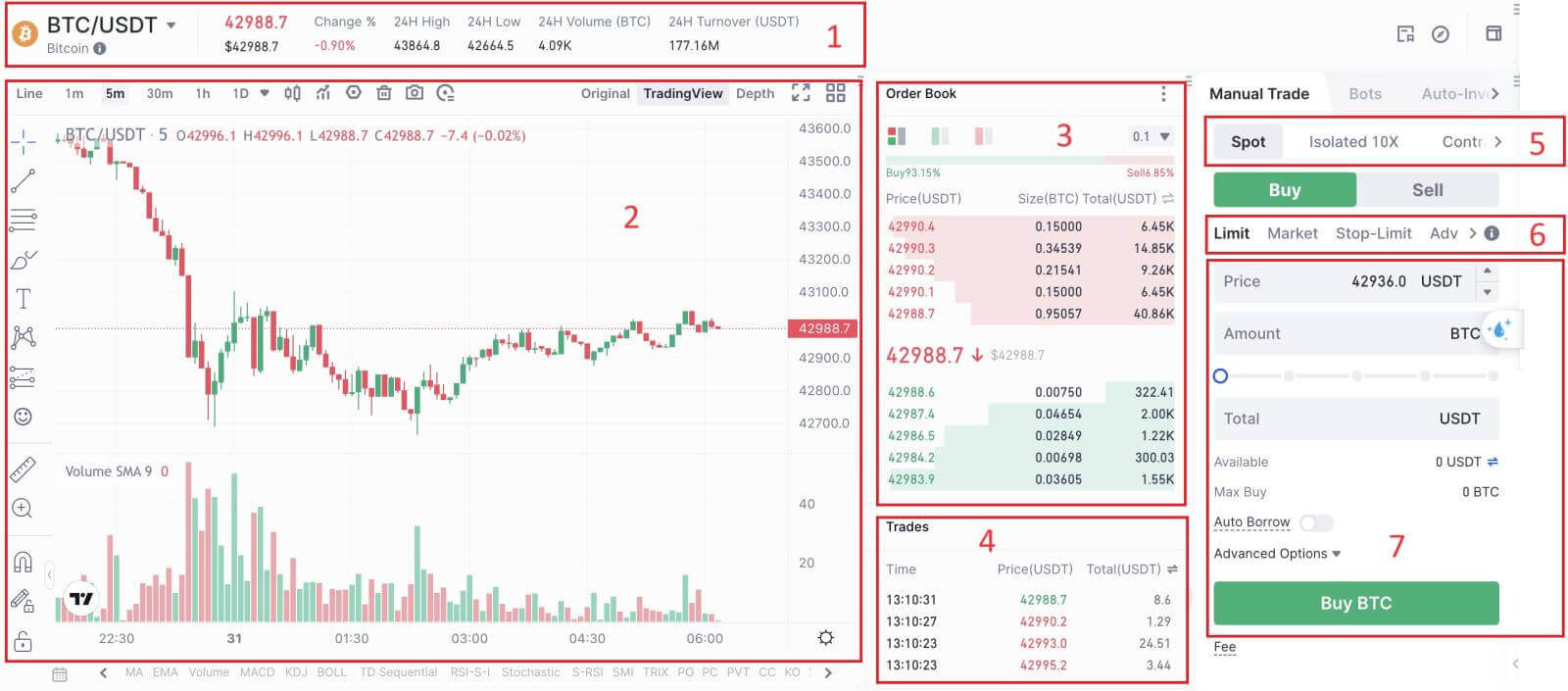

- Пазарна цена Обем на търговия на търговска двойка за 24 часа.
- Свещна диаграма и технически индикатори.
- Книга с искания (поръчки за продажба) / книга с оферти (поръчки за покупка).
- Пазарна последна завършена транзакция.
- Тип търговия.
- Вид на поръчките.
- Купувайте / продавайте криптовалута.
- Вашата лимитирана поръчка / стоп-лимит поръчка / история на поръчките.
Стъпка 3: Купете крипто
Нека да разгледаме закупуването на малко BTC.
Отидете в секцията за закупуване (7), за да купите BTC и попълнете цената и сумата за вашата поръчка. Кликнете върху [Купете BTC] , за да завършите транзакцията. 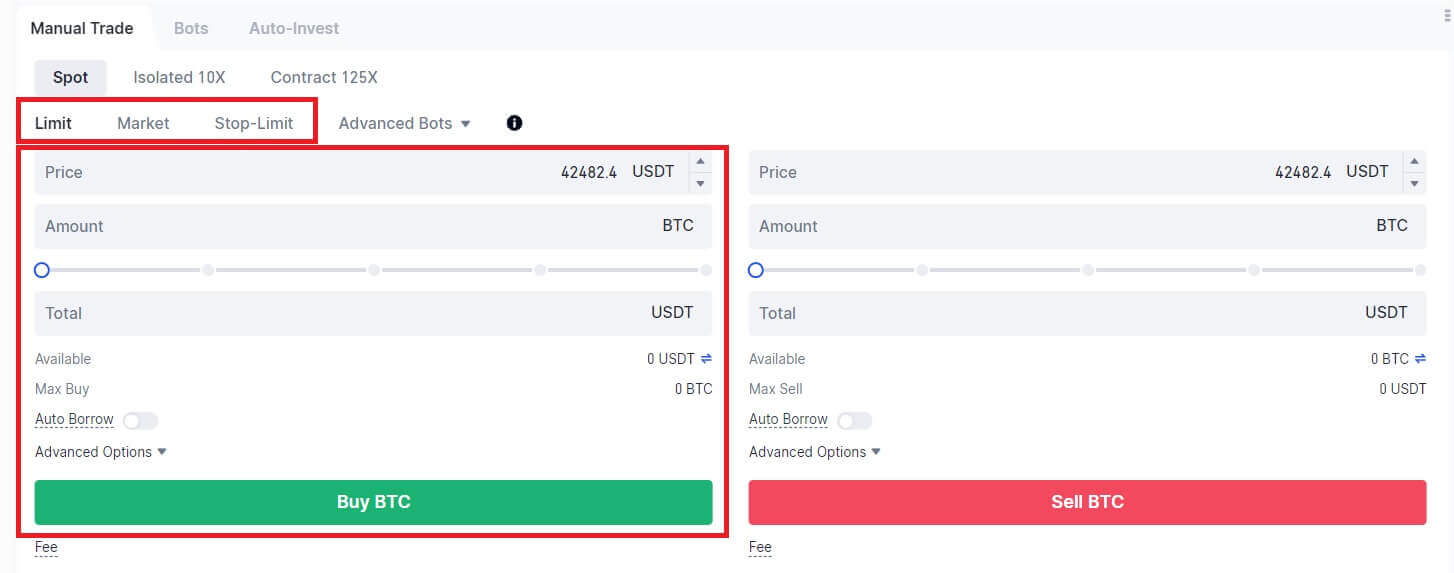
Забележка:
- Типът поръчка по подразбиране е лимитирана поръчка. Можете да използвате пазарна поръчка, ако искате поръчката да бъде изпълнена възможно най-скоро.
- Процентната лента под сумата се отнася до това какъв процент от общите ви USDT активи ще бъдат използвани за закупуване на BTC.
Стъпка 4: Продайте крипто
За да продадете бързо вашите BTC, помислете за преминаване към [пазарна] поръчка. Въведете количеството за продажба като 0,1, за да завършите транзакцията незабавно.
Например, ако текущата пазарна цена на BTC е $63 000 USDT, изпълнението на [пазарна] поръчка ще доведе до незабавно кредитиране на 6300 USDT (без комисионна) във вашия спот акаунт. 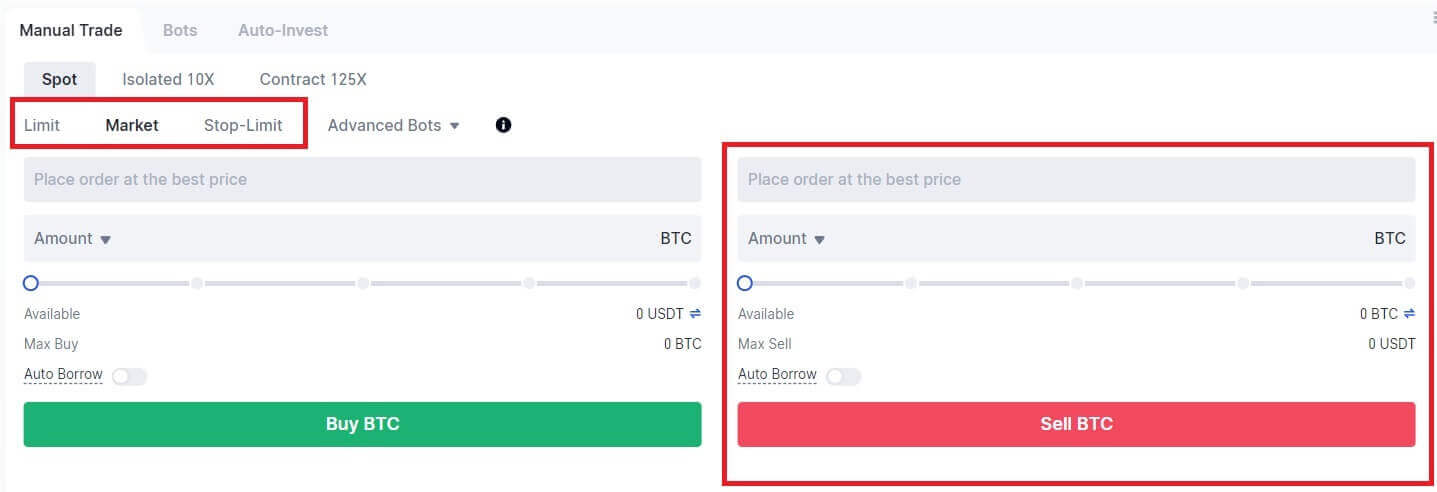
Как да търгувате спот на Gate.io (приложение)
1. Отворете вашето приложение Gate.io, на първата страница докоснете [Търговия].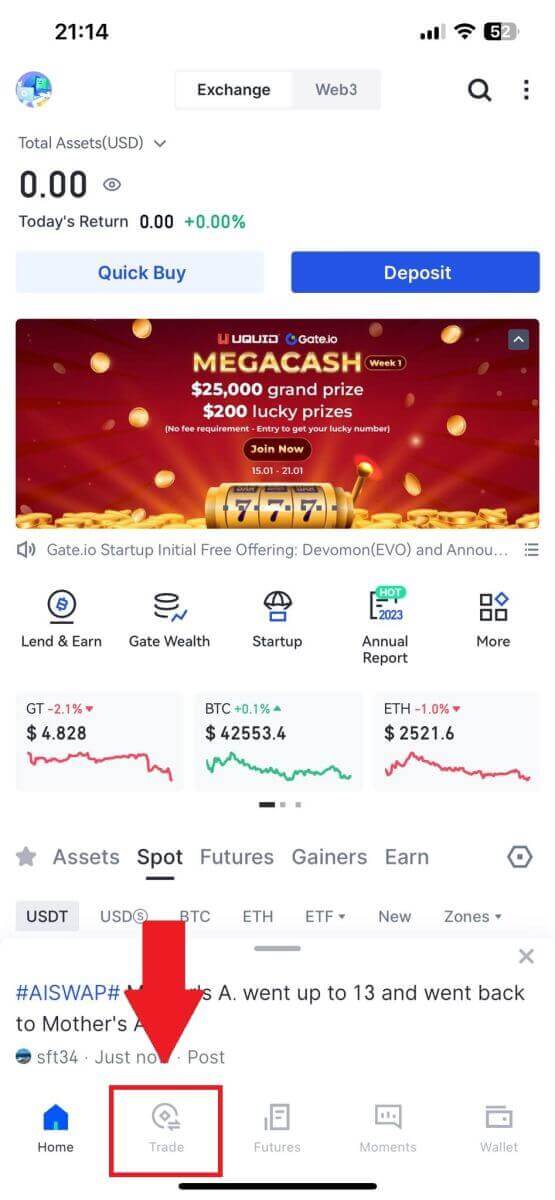
2. Ето интерфейса на страницата за търговия.
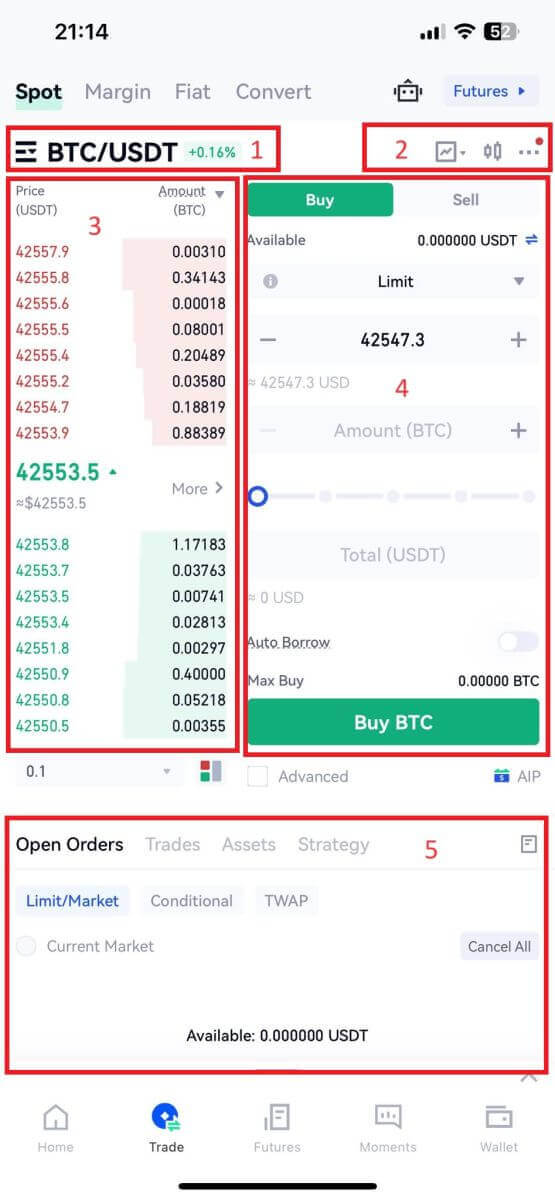
- Пазарни и търговски двойки.
- Диаграма на пазарни свещи в реално време, поддържани търговски двойки на криптовалутата, раздел „Купете крипто“.
- Книга за поръчки за продажба/купуване.
- Купуване/Продаване на криптовалута.
- Отворени поръчки.
3 .Като пример, ще направим търговия с „Ограничена поръчка“ за закупуване на BTC.
Влезте в секцията за поставяне на поръчка на интерфейса за търговия, вижте цената в секцията за поръчка за покупка/продажба и въведете подходящата цена за покупка на BTC и количеството или сумата на сделката.
Щракнете върху [Купете BTC] , за да завършите поръчката. (Същото за поръчката за продажба)
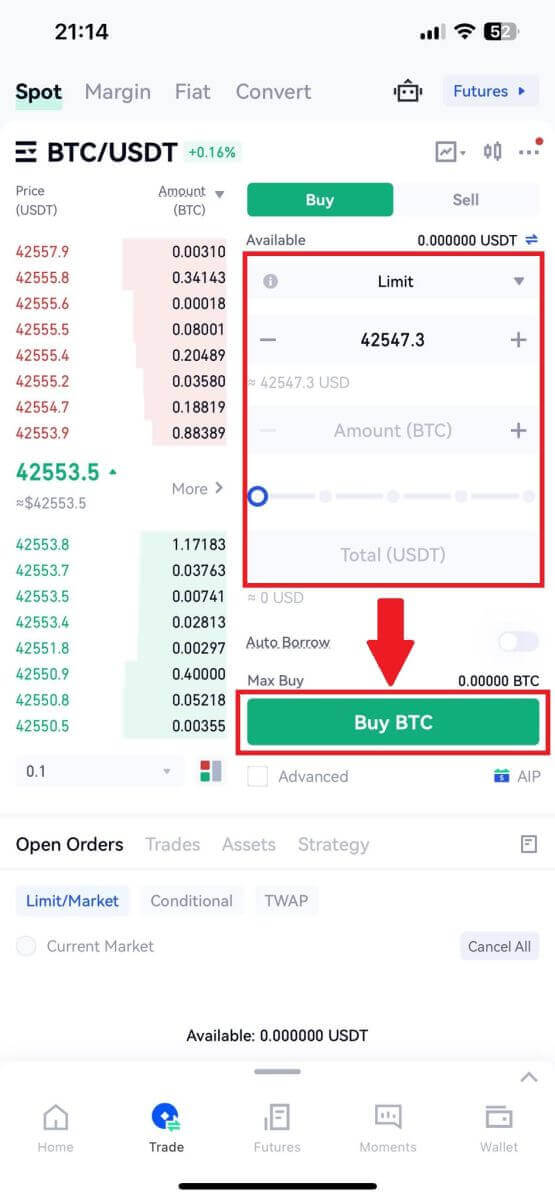
Какво представлява функцията Stop-Limit и как да я използвате
Какво е стоп-лимит поръчка?
Стоп-лимитната поръчка е лимитирана поръчка, която има лимитирана цена и стоп цена. Когато се достигне стоп цената, лимитираната поръчка ще бъде поставена в книгата с поръчки. След достигане на лимитираната цена лимитираната поръчка ще бъде изпълнена.
- Стоп цена: Когато цената на актива достигне стоп цената, поръчката за стоп лимит се изпълнява за покупка или продажба на актива на лимитирана цена или по-добра.
- Лимитирана цена: Избраната (или потенциално по-добра) цена, на която се изпълнява стоп-лимитираната поръчка.
Можете да зададете стоп цена и лимит цена на една и съща цена. Въпреки това се препоръчва стоп цената за поръчки за продажба да бъде малко по-висока от лимитираната цена. Тази ценова разлика ще позволи безопасна разлика в цената между момента на задействане на поръчката и момента, в който тя бъде изпълнена. Можете да зададете стоп цената малко по-ниска от лимита за поръчки за покупка. Това ще намали и риска от неизпълнение на вашата поръчка.
Моля, имайте предвид, че след като пазарната цена достигне вашата лимитирана цена, вашата поръчка ще бъде изпълнена като лимитирана поръчка. Ако зададете лимита за стоп-лосс твърде висок или лимита за тейк-профит твърде нисък, вашата поръчка може никога да не бъде изпълнена, тъй като пазарната цена не може да достигне зададената от вас лимитна цена.
Как да създадете стоп-лимит поръчка
Как работи стоп-лимит поръчката?
Текущата цена е 2400 (A). Можете да зададете стоп цената над текущата цена, като 3000 (B), или под текущата цена, като 1500 (C). След като цената достигне 3000 (B) или падне до 1500 (C), стоп-лимитната поръчка ще бъде задействана и лимитираната поръчка автоматично ще бъде поставена в книгата с поръчки.
Забележка
Лимитната цена може да бъде зададена над или под стоп цената както за поръчки за покупка, така и за продажба. Например стоп цена B може да бъде поставена заедно с по-ниска лимитна цена B1 или по-висока лимитна цена B2.
Лимитирана поръчка е невалидна, преди да се задейства стоп цената, включително когато лимитираната цена е достигната преди стоп цената.
Когато се достигне стоп цената, това само показва, че лимитирана поръчка е активирана и ще бъде изпратена в книгата с поръчки, вместо лимитираната поръчка да бъде изпълнена веднага. Лимитираната поръчка ще бъде изпълнена според собствените си правила.
Как да направите стоп-лимит поръчка на Gate.io?
1. Влезте в акаунта си в Gate.io, щракнете върху [Търговия] и изберете [На място]. 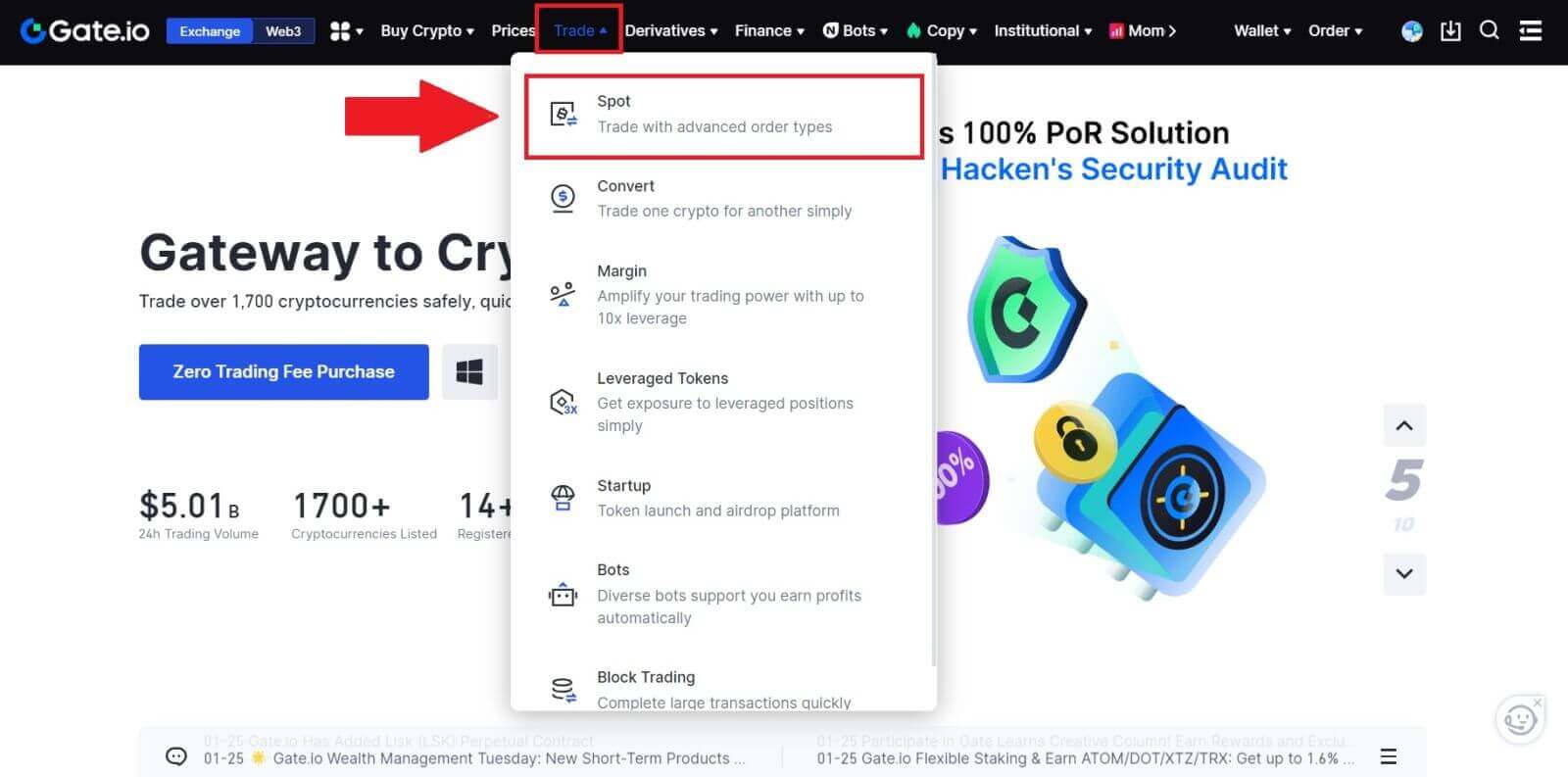
2. Изберете [Стоп-лимит] , въведете стоп цената, лимитираната цена и количеството крипто, което искате да закупите.
Щракнете върху [Купете BTC] , за да потвърдите подробностите за транзакцията. 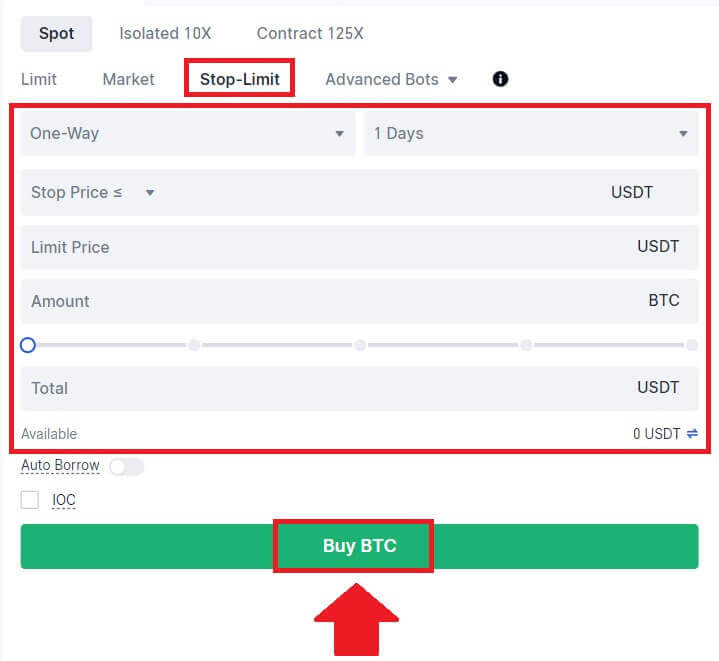
Как да видя моите стоп-лимит поръчки?
След като изпратите поръчките, можете да преглеждате и редактирате вашите стоп-лимит поръчки под [Отворени поръчки].  За да видите изпълнени или отменени поръчки, отидете в раздела [ История на поръчките ].
За да видите изпълнени или отменени поръчки, отидете в раздела [ История на поръчките ].
Често задавани въпроси (FAQ)
Какво е лимитирана поръчка
Лимитираната поръчка е инструкция за покупка или продажба на актив на определена лимитирана цена и не се изпълнява веднага като пазарна поръчка. Вместо това, лимитираната поръчка се активира само ако пазарната цена достигне или надвиши благоприятно определената лимитирана цена. Това позволява на търговците да се насочат към конкретни цени за покупка или продажба, различни от текущия пазарен курс.
Например:
Ако зададете лимитирана поръчка за покупка на 1 BTC на $60 000, докато текущата пазарна цена е $50 000, вашата поръчка ще бъде изпълнена при преобладаващия пазарен курс от $50 000. Това е така, защото това е по-изгодна цена от посочения от вас лимит от $60 000.
По същия начин, ако поставите лимитирана поръчка за продажба на 1 BTC на $40 000, когато текущата пазарна цена е $50 000, вашата поръчка ще бъде изпълнена на $50 000, тъй като това е по-изгодна цена в сравнение с определения лимит от $40 000.
В обобщение, лимитираните поръчки предоставят на търговците стратегически средства за контролиране на цената, на която купуват или продават актив, като гарантират изпълнение при определен лимит или по-добра цена на пазара.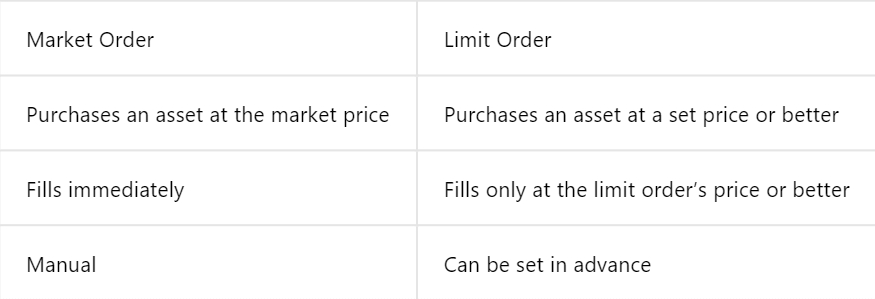
Какво е пазарна поръчка
Пазарна поръчка е поръчка за търговия, изпълнена незабавно по текущата пазарна цена. Изпълнява се възможно най-бързо и може да се използва както за покупка, така и за продажба на финансови активи.
Когато правите пазарна поръчка, можете да посочите или количеството на актива, което искате да купите или продадете (обозначено като [Сума] ), или общата сума на средствата, които искате да похарчите или получите от транзакцията (означено като [Общо] ) .
Например:
- Ако искате да закупите определено количество MX, можете директно да въведете сумата.
- Ако се стремите да придобиете определено количество MX с определена сума средства, като например 10 000 USDT, можете да използвате опцията [Общо], за да направите поръчката за покупка. Тази гъвкавост позволява на търговците да изпълняват транзакции въз основа или на предварително определено количество, или на желана парична стойност.
Как да преглеждам дейността си за спот търговия
Можете да видите своите спот търговски дейности от панела Поръчки и позиции в долната част на интерфейса за търговия. Просто превключвайте между разделите, за да проверите състоянието на вашата отворена поръчка и предишни изпълнени поръчки.
1. Отворени поръчки
В раздела [Отворени поръчки] можете да видите подробностите за вашите отворени поръчки.  2. История на поръчките
2. История на поръчките
Историята на поръчките показва запис на вашите изпълнени и непопълнени поръчки за определен период. 3. Търговска история
3. Търговска история
За да видите историята на търговията, използвайте филтрите, за да персонализирате датите и щракнете върху [Търсене] .